GT-S7550. rozšířená uživatelská příručka
|
|
|
- Stanislav Černý
- před 6 lety
- Počet zobrazení:
Transkript
1 GT-S7550 rozšířená uživatelská příručka
2 Používání této příručky Tato uživatelská příručka je určena k tomu, aby vás seznámila s funkcemi a vlastnostmi vašeho mobilního telefonu. Stručné pokyny naleznete v částech Představení vašeho mobilního telefonu, Sestavení a příprava vašeho mobilního telefonu, a Používání základních funkcí. Ikony v pokynech Nejdříve se seznamte s ikonami použitými v této příručce: Upozornění situace, které by mohly způsobit zranění vás nebo jiných osob Výstraha situace, které by mohly způsobit poškození telefonu nebo jiného zařízení Poznámka poznámky, rady nebo dodatečné informace Viz stránky se souvisejícími informacemi; například: s. 12 (znamená viz strana 12 ) Následující krok pořadí možností nebo menu, které musíte vybrat, abyste provedli určitou akci; například: V režimu Menu vyberte Zprávy Vytvořit zprávu (znamená Zprávy, potom Vytvořit zprávu) ii
3 Informace o autorských právech Práva na veškeré technologie a produkty, které jsou součástí tohoto zařízení, jsou majetkem příslušných vlastníků: Bluetooth je registrovaná ochranná známka společnosti Bluetooth SIG, Inc. na celém světě Bluetooth QD ID: B Java je ochranná známka společnosti Sun Microsystems, Inc. Windows Media Player je registrovaná ochranná známka společnosti Microsoft Corporation. Používání této příručky iii
4 Obsah Informace k bezpečnosti a používání... 1 Bezpečnostní upozornění...1 Bezpečnostní opatření...4 Důležité informace k používání...6 Představení vašeho mobilního telefonu.. 11 Vybalení...11 Rozvržení telefonu...12 Tlačítka...13 Ikony...14 Sestavení a příprava vašeho mobilního telefonu Vložení karty SIM nebo USIM a baterie...16 Nabíjení baterie...18 Vložení paměťové karty (volitelné)...20 Používání základních funkcí Zapnutí a vypnutí telefonu...23 Používání dotykového displeje...24 Přístup k menu...25 iv
5 Přepínání aplikací Používání miniaplikací Přístup k informacím nápovědy Upravte si telefon Používání základních funkcí pro volání Odesílání a prohlížení zpráv Přidání a vyhledání kontaktů Používání základních funkcí fotoaparátu Poslech hudby Prohlížení webu Používání služeb Google Používání pokročilých funkcí...40 Používání pokročilých funkcí pro volání Používání pokročilých funkcí kontaktů Používání pokročilých funkcí pro zasílání zpráv Používání pokročilých funkcí fotoaparátu Používání pokročilých hudebních funkcí Používání nástrojů a aplikací Použití eko chůze...52 Používání bezdrátové funkce Bluetooth...53 Aktivace a připojení k bezdrátové síti LAN (WLAN)...55 Aktivace a odeslání zprávy SOS...56 Aktivace mobilního stopaře...56 Falešná volání...57 Nahrávání a přehrávání hlasových poznámek...58 Úpravy obrázků...58 Tisk obrázků...60 Odeslání fotografií a videí na web...60 Používání Java her a aplikací...61 Synchronizace dat...62 Spuštění mobilní navigace Samsung...63 Zobrazení vaší aktuální polohy...63 Vytvoření a zobrazení světových hodin...64 Obsah v
6 Obsah Nastavení a používání budíku Používání kalkulačky Převod měn nebo jednotek Nastavení časovače Používání stopek Vytvoření nového úkolu Vytvoření textové poznámky Správa kalendáře Řešení problémů... a Rejstřík...d vi
7 Informace k bezpečnosti a používání Abyste zabránili nebezpečným nebo nelegálním situacím a zajistili špičkový výkon mobilního telefonu, řiďte se následujícími pokyny. Bezpečnostní upozornění Uchovávejte telefon mimo dosah malých dětí a domácích zvířat Uchovávejte telefon a veškeré příslušenství mimo dosah malých dětí a zvířat. Při spolknutí malých dílů může dojít k udušení nebo vážnému zranění. Chraňte svůj sluch Nadměrné vystavení hlasitému zvuku může zapříčinit poškození sluchu. Před připojením sluchátek ke zdroji zvuku vždy snižte hlasitost a používejte co nejnižší úroveň hlasitosti, při které ještě slyšíte konverzaci nebo hudbu. 1
8 Informace k bezpečnosti a používání Instalujte mobilní telefony a vybavení opatrně Zajistěte, aby byly mobilní telefony a související vybavení ve vozidle pevně uchyceny. Neumisťujte telefon ani vybavení do prostoru, do kterého může při aktivaci zasahovat airbag. Nesprávně nainstalované bezdrátové zařízení může způsobit vážné zranění při rychlém nafouknutí airbagu. Opatrně manipulujte s nabíječkami a bateriemi, pozor při likvidaci Používejte pouze baterie a nabíječky společnosti Samsung určené přímo pro váš telefon. Nekompatibilní baterie a nabíječky mohou způsobit vážná zranění nebo poškození telefonu. Nevhazujte baterie ani telefon do ohně. Při likvidaci baterií nebo telefonu se řiďte všemi místními předpisy. Nepokládejte baterie ani telefon na topná zařízení (například mikrovlnná trouba, kamna či radiátor) ani do nich. Přehřáté baterie mohou explodovat. Nikdy baterii nerozbíjejte ani nepropichujte. Nevystavujte baterii vysokému tlaku. Ten by mohl vést k vnitřnímu zkratu a přehřátí. Zabraňte rušení kardiostimulátorů Mobilní telefon udržujte minimálně 15 cm (6 palců) od kardiostimulátoru, aby nedošlo ke vzájemnému rušení. Toto je doporučení výrobců a nezávislé výzkumné skupiny, Wireless Technology Research. Máte-li důvod se domnívat, že váš telefon ruší kardiostimulátor nebo jiné lékařské zařízení, okamžitě telefon vypněte a obraťte se na výrobce kardiostimulátoru nebo lékařského zařízení. 2
9 Vypínejte telefon ve výbušném prostředí Nepoužívejte telefon u benzínového čerpadla ani v blízkosti paliv či chemikálií. Vypněte telefon pokaždé, když vás k tomu vyzývá varovný symbol nebo pokyny. Telefon by mohl způsobit výbuch nebo požár v prostoru, ve kterém se skladuje palivo nebo chemikálie, v překladištích nebo oblastech, kde se provádějí odstřelové práce. Neukládejte ani nepřevážejte hořlavé kapaliny, plyny nebo výbušné látky ve stejné části vozu jako telefon, jeho díly či příslušenství. Omezení nebezpečí zranění způsobeného opakujícím se pohybem Při posílání textových zpráv a hraní her v telefonu držte telefon uvolněně, tiskněte tlačítka lehce, používejte speciální funkce, které snižují počet nutných stisknutí tlačítek (například šablony a prediktivní zadávání textu) a často odpočívejte. Nepoužívejte telefon s prasklým displejem O prasklé sklíčko displeje byste si mohli poranit ruku nebo obličej. Přineste telefon do autorizovaného servisu Samsung a nechte sklíčko vyměnit. Poškození způsobené nesprávným zacházením může být důvodem pro zrušení záruky výrobce. Informace k bezpečnosti a používání 3
10 Informace k bezpečnosti a používání Bezpečnostní opatření Vždy řiďte bezpečně Nepoužívejte telefon při řízení a dodržujte veškeré předpisy, které omezují používání mobilního telefonu během řízení. Je-li to možné, používejte handsfree. Dodržujte veškerá bezpečnostní upozornění a předpisy Řiďte se předpisy, které omezují používání mobilního telefonu v určitých oblastech. Používejte pouze příslušenství schválené společností Samsung Při používání nekompatibilního příslušenství může dojít k poškození telefonu nebo k zranění. Vypněte telefon v blízkosti zdravotnických přístrojů Telefon může rušit lékařské přístroje v nemocnicích a zdravotnických zařízeních. Dodržujte veškeré předpisy, upozornění a pokyny lékařského personálu. Na palubě letadla vypněte telefon nebo jeho bezdrátové funkce Telefon může rušit přístroje letadla. Dodržujte veškeré předpisy letecké společnosti a na výzvu jejích zaměstnanců vypněte telefon nebo aktivujte režim, ve kterém jsou vypnuty bezdrátové funkce. Chraňte telefon a baterie před poškozením Nevystavujte telefon velmi vysokým nebo nízkým teplotám (pod 0 C/32 F). Extrémní teploty mohou způsobit deformaci telefonu, snížit kapacitu baterie a snížit životnost telefonu a baterie. 4
11 Zabraňte kontaktu baterií s kovovými předměty. Jinak by mohlo dojít k propojení kladného a záporného terminálu baterie, což by mělo za následek dočasné nebo trvalé poškození baterie. Nikdy nepoužívejte poškozenou nabíječku nebo baterii. Manipulujte s telefonem opatrně a rozumně Nerozebírejte telefon, hrozí nebezpečí úrazu elektrickým proudem. Chraňte telefon před vodou tekutiny mohou způsobit vážná poškození a změní barvu značky indukující poškození vodou uvnitř telefonu. Nemanipulujte s telefonem mokrýma rukama. Dojdeli k poškození telefonu vodou, může být zrušena platnost záruky výrobce. Nepoužívejte a neskladujte telefon v prašném, znečištěném prostředí, abyste zabránili poškození pohyblivých částí. Telefon je komplexní elektronický přístroj chraňte jej před nárazy a manipulujte s ním opatrně, abyste zabránili vážnému poškození. Nenanášejte na telefon barvu, protože barva může zablokovat pohyblivé díly a zabránit správné funkčnosti. Nepoužívejte blesk fotoaparátu a světlo na telefonu v blízkosti očí dětí a zvířat. Při vystavení magnetickému poli může dojít k poškození telefonu a paměťové karty. Nepoužívejte pouzdra pro přenášení a příslušenství s magnetickým uzávěrem a chraňte telefon před dlouhodobým vystavením magnetickému poli. Ochrana před rušením jiných elektronických přístrojů Telefon vysílá signály na rádiové frekvenci (RF), které mohou rušit nestíněné nebo nedostatečně stíněné elektronické vybavení, například kardiostimulátory, naslouchadla, lékařské přístroje a další elektronické přístroje v domácnosti nebo vozidlech. Dojde-li k jakýmkoli problémům s rušením, obraťte se na výrobce elektronického zařízení. 5 Informace k bezpečnosti a používání
12 Informace k bezpečnosti a používání Důležité informace k používání Používejte telefon v normální poloze Nedotýkejte se interní antény telefonu. Tento telefon může opravovat pouze kvalifikovaný personál Pokud bude telefon opravován nekvalifikovanou osobou, může dojít k poškození telefonu a bude zrušena platnost záruky. Zajištění maximální životnosti baterie a nabíječky Nenabíjejte baterie déle než týden, přílišné nabíjení může zkrátit životnost baterie. Nepoužívané baterie se časem vybíjejí a před použitím je nutné je znovu nabít. Není-li nabíječka používána, odpojte ji od napájení. Používejte baterie pouze ke stanovenému účelu. Manipulujte se SIM kartami a paměťovými kartami opatrně Nevyndávejte kartu, když telefon přenáší informace nebo k nim přistupuje. Mohlo by tak dojít ke ztrátě dat nebo poškození karty nebo telefonu. Chraňte karty před silnými nárazy, statickou elektřinou a elektrickým šumem z jiných zařízení. Časté zapisování a mazání zkracuje životnost paměťových karet. Nedotýkejte se zlatých kontaktů a terminálů prsty ani kovovými předměty. Pokud je znečištěná, otřete kartu měkkým hadříkem. Zajištění dostupnosti tísňových služeb V některých oblastech nebo za určitých okolností nemusí být z vašeho telefonu možná tísňová volání. Před cestováním do vzdálených nebo nerozvinutých oblastí zjistěte alternativní způsob, kterým lze kontaktovat tísňové služby. 6
13 Informace o certifikaci SAR (specifická míra absorpce) Váš telefon splňuje normy Evropské unie, které omezují vystavení lidí energii na rádiové frekvenci vysílané rádiovým a telekomunikačním zařízením. Tyto normy zabraňují prodeji mobilních telefonů, které překračují maximální úroveň pro vystavení (známé jako specifická míra absorpce nebo SAR) o hodnotě 2,0 watty na kilogram tělesné tkáně. Během testování byla maximální zaznamenaná hodnota SAR pro tento model 0,684 wattu na kilogram. Při normálním použití bude skutečná hodnota SAR pravděpodobně mnohem nižší, protože telefon vysílá jen takové množství energie, které je nutné k přenosu signálu na nejbližší základnovou stanici. Automatickým vysíláním na nižší úrovni kdykoli je to možné telefon omezuje celkovou míru vystavení energii na rádiové frekvenci. Prohlášení o shodě na zadní straně této příručky dokládá splnění evropské směrnice o rádiovém zařízení a telekomunikačním koncovém zařízení (R&TTE) ze strany tohoto telefonu. Další informace o SAR a souvisejících normách EU naleznete na webových stránkách věnovaných mobilním telefonům Samsung. Správná likvidace výrobku (Elektrický a elektronický odpad) (Platné v Evropské unii a dalších evropských zemích s děleným sběrem odpadu) Toto označení na výrobku, jeho příslušenství nebo dokumentaci znamená, že výrobek a jeho elektronické příslušenství (například nabíječku, náhlavní sadu, USB kabel) je po skončení životnosti zakázáno likvidovat jako běžný komunální odpad. Možným negativním dopadům na životní prostředí nebo lidské zdraví způsobeným nekontrolovanou likvidací zabráníte oddělením zmíněných produktů od ostatních typů odpadu a jejich zodpovědnou recyklací za účelem udržitelného využívání druhotných surovin. 7 Informace k bezpečnosti a používání
14 Informace k bezpečnosti a používání Uživatelé z řad domácností by si měli od prodejce, u něhož produkt zakoupili, nebo u příslušného městského úřadu vyžádat informace, kde a jak mohou tyto výrobky odevzdat k bezpečné ekologické recyklaci. Podnikoví uživatelé by měli kontaktovat dodavatele a zkontrolovat všechny podmínky kupní smlouvy. Tento výrobek a jeho elektronické příslušenství nesmí být likvidován spolu s ostatním průmyslovým odpadem. Správná likvidace baterií v tomto výrobku (Platí v Evropské unii a dalších evropských zemích s vlastními systémy zpětného odběru baterií) Tato značka na baterii, návodu nebo obalu znamená, že baterie v tomto výrobku nesmí být na konci své životnosti likvidovány společně s jiným domovním odpadem. Případně vyznačené symboly chemikálií Hg, Cd nebo Pb upozorňují na to, že baterie obsahuje rtuť, kadmium nebo olovo v množství překračujícím referenční úrovně stanovené směrnicí ES 2006/66. Pokud baterie nejsou správně zlikvidovány, mohou tyto látky poškodit zdraví osob nebo životní prostředí. Pro ochranu přírodních zdrojů a pro podporu opakovaného využívání materiálů oddělte, prosím, baterie od ostatních typů odpadu a nechte je recyklovat prostřednictvím místního bezplatného systému zpětného odběru baterií. Prohlášení Některý obsah a služby přístupné přes toto zařízení patří třetím stranám a jsou chráněné autorským právem, patenty, ochrannými známkami nebo jinými zákony o duševním vlastnictví. Tento obsah a služby jsou poskytovány výhradně pro vaše osobní a nekomerční použití. Žádný obsah ani služby nesmíte používat způsobem, který není povolen majitelem obsahu nebo poskytovatelem služeb.bez omezení platnosti výše uvedeného, pokud nemáte výslovné povolení od příslušného majitele obsahu nebo poskytovatele služeb, nesmíte obsah ani služby zobrazené pomocí tohoto zařízení upravovat, kopírovat, publikovat, nahrávat, odesílat, přenášet, 8
15 překládat, prodávat, vytvářet od nich odvozená díla, využívat je ani je žádným způsobem distribuovat. "OBSAH A SLUŽBY TŘETÍCH STRAN JSOU POSKYTOVÁNY "JAK JSOU". SPOLEČNOST SAMSUNG NEPOSKYTUJE ŽÁDNÉ ZÁRUKY NA OBSAH ANI SLUŽBY, A TO ANI VÝSLOVNÉ ANI IMPLIKOVANÉ. SPOLEČNOST SAMSUNG VÝSLOVNĚ ODMÍTÁ JAKÉKOLI IMPLIKOVANÉ ZÁRUKY, MIMO JINÉ ZÁRUKY OBCHODOVATELNOSTI NEBO VHODNOSTI PRO URČITÝ ÚČEL. SPOLEČNOST SAMSUNG NEZARUČUJE PŘESNOST, PLATNOST, DOČASNOST, ZÁKONNOST ANI ÚPLNOST ŽÁDNÉHO OBSAHU ANI SLUŽBY, KTERÉ BUDOU PŘÍSTUPNÉ PŘES TOTO ZAŘÍZENÍ, A V ŽÁDNÉM PŘÍPADĚ, VČETNĚ NEDBALOSTI, NEBUDE SPOLEČNOST SAMSUNG ODPOVĚDNÁ, AŤ UŽ SMLUVNĚ NEBO KVŮLI PŘEČINU, ZA ŽÁDNÉ PŘÍMÉ, NEPŘÍMÉ, NÁHODNÉ, ZVLÁŠTNÍ ANI NÁSLEDNÉ ŠKODY, POPLATKY ZA PRÁVNÍ ZASTOUPENÍ, VÝDAJE ANI JINÉ ŠKODY VYPLÝVAJÍCÍ Z JAKÝCHKOLI OBSAŽENÝCH INFORMACÍ NEBO Z POUŽITÍ JAKÉHOKOLI OBSAHU NEBO SLUŽBY VÁMI NEBO JAKOUKOLI TŘETÍ STRANOU, A TO ANI V PŘÍPADĚ, ŽE SPOLEČNOST BYLA O MOŽNOSTI TAKOVÝCH ŠKOD INFORMOVÁNA." Služby třetích stran mohou být kdykoli ukončeny nebo přerušeny a společnost Samsung neprohlašuje ani nezaručuje, že jakýkoli obsah nebo služba budou k dispozici po jakoukoli dobu. Obsah a služby jsou přenášeny třetími stranami pomocí sítí a přenosových zařízení, nad kterými společnost Samsung nemá kontrolu. Bez toho, aby byla omezena obecnost tohoto prohlášení, společnost Samsung výslovně odmítá jakoukoli odpovědnost za jakékoli přerušení nebo pozastavení jakéhokoli obsahu nebo služby, které jsou přístupné přes toto zařízení. Informace k bezpečnosti a používání 9
16 Společnost Samsung není odpovědná za zákaznický servis související s obsahem a službami. Veškeré otázky a požadavky související s obsahem nebo službami by měly být směřovány přímo na příslušné poskytovatele obsahu a služeb. Informace k bezpečnosti a používání 10
17 Představení vašeho mobilního telefonu V této části se nacházejí informace o rozvržení telefonu, tlačítcích a ikonách. Vybalení Zkontrolujte, zda jsou v balení následující položky: Mobilní telefon Baterie Cestovní adaptér (nabíječka) Uživatelská příručka Součásti dodávané s telefonem se mohou lišit v závislosti na softwaru a příslušenství dostupném ve vaší oblasti nebo nabízeném poskytovatelem služeb. Dodatečné příslušenství můžete zakoupit u místního prodejce výrobků Samsung. Vašemu telefonu bude nejlépe vyhovovat příslušenství dodané společně s ním. 11
18 Rozvržení telefonu Na přední straně telefonu se nacházejí následující tlačítka a prvky: Na zadní straně telefonu se nacházejí následující tlačítka a prvky: Představení vašeho mobilního telefonu Sluchátko Tlačítko hlasitosti Tlačítko Zpět Tlačítko volání Přední objektiv fotoaparátu Dotykový displej Vypínací tlačítko/ tlačítko pro ukončení menu Mikrofon Multifunkční konektor Kryt baterie Tlačítko Podržet Tlačítko fotoaparátu Zadní objektiv fotoaparátu Indikátor nabíjení slunečním světlem Solární panel Interní anténa Reproduktor Dotykový displej a tlačítka je možné zamknout, abyste se vyhnuli nechtěné aktivaci funkcí telefonu. Zamknout je můžete stisknutím tlačítka Podržet. Odemknout je můžete stisknutím a podržením tlačítka Podržet. 12
19 Tlačítka Tlačítko Funkce Tlačítko Volat Zpět Vypínací tlačítko/ ukončení menu Funkce Vytočení nebo příjem hovoru; V základním režimu umožňuje vyvolání posledních volaných čísel, čísel zmeškaných hovorů nebo čísel přijatých hovorů V režimu Menu - vrácení se na předchozí úroveň v menu; Otevírá přepínací okno aplikace pro přístup k ostatním aplikacím bez nutnosti ukončit právě spuštěnou aplikaci (stisknutím a podržením) Zapnutí nebo vypnutí telefonu (stisknutím a podržením); Ukončení hovoru; V režimu menu umožňuje návrat telefonu do základního režimu Hlasitost Podržet Fotoaparát Nastavení hlasitosti telefonu Zamknutí nebo odemknutí dotykového displeje a tlačítek V základním režimu zapnutí fotoaparátu (stisknutím a podržením); V režimu fotoaparátu pořízení fotografie nebo nahrání videa Představení vašeho mobilního telefonu 13
20 Ikony Ikona Definice Informace o ikonách, které se zobrazují na displeji. Budík je aktivní Představení vašeho mobilního telefonu Ikona Definice Síla signálu Připojeno k síti GPRS Připojeno k síti EDGE Připojeno k síti UMTS Připojeno k síti HSDPA Probíhá hlasový hovor Probíhá videohovor Přesměrování hovorů je aktivní Funkce Zpráva SOS je aktivní Procházení webu Připojeno k zabezpečené webové stránce Bluetooth je aktivní Wi-Fi je aktivní Synchronizováno s počítačem Nová textová zpráva (SMS) Nová multimediální zpráva (MMS) Nová ová zpráva Nová hlasová zpráva Nová zpráva push 14
21 Ikona Definice Nová konfigurační zpráva Kapacita zprávy zaplněna FM rádio je zapnuto Vložena paměťová karta Normální profil je aktivní Tichý profil je aktivní Ekonomický profil je aktivní Nabíjení slunečním světlem Stav baterie Aktuální čas Představení vašeho mobilního telefonu 15
22 Sestavení a příprava vašeho mobilního telefonu Vložení karty SIM nebo USIM a baterie Když si předplatíte službu u poskytovatele mobilních služeb, obdržíte kartu SIM (Subscriber Identity Module), ve které budou načteny podrobnosti o předplatném, například PIN a volitelné služby. Chcete-li používat služby v sítích UMTS a HSDPA, můžete zakoupit kartu USIM (Universal Subscriber Identity Module). Vložení karty SIM nebo USIM a baterie: 1. Sejměte kryt baterie. Nyní sestavte přístroj a připravte ho pro první použití. 16 Pokud je telefon zapnutý, vypněte jej stisknutím a držením Vypínacího tlačítka/tlačítka ukončení menu.
23 Pro sejmutí krytu baterie nepoužívejte otvor reproduktoru. Mohlo by tak dojít k jeho poškození. 2. Vložte kartu SIM nebo USIM. Otvor reproduktoru Vložte kartu SIM nebo USIM do telefonu tak, aby zlaté kontakty směřovaly dolů. Bez vložení karty SIM nebo USIM můžete používat pouze funkce telefonu nevyužívající připojení k síti a některá menu. 3. Vložte baterii. 4. Vraťte kryt baterie zpět na místo. Sestavení a příprava vašeho mobilního telefonu 17
24 Sestavení a příprava vašeho mobilního telefonu Nabíjení baterie Před prvním použitím telefonu musíte nabít baterii. Baterii můžete nabít slunečním světlem a také normálním zdrojem energie. Nabíjení baterie pomocí cestovního adaptéru 1. Otevřete kryt multifunkčního konektoru na boku telefonu. 2. Zapojte malý konec cestovního adaptéru do multifunkčního konektoru. Trojúhelník směřuje nahoru Nesprávné připojení cestovního adaptéru může způsobit vážné poškození telefonu. Na poškození způsobená nesprávným použitím se nevztahuje záruka. 3. Zapojte velký konec cestovního adaptéru do elektrické zásuvky. 4. Až bude baterie zcela nabitá (ikona se již nepohybuje), odpojte cestovní adaptér od elektrické zásuvky. 5. Odpojte cestovní adaptér od telefonu. 6. Zavřete kryt multifunkčního konektoru. Informace o indikátoru vybití baterie Když poklesne napětí baterie, telefon vydá varovný tón a zobrazí zprávu informující o nízkém napětí baterie. Ikona baterie bude prázdná a bude blikat. Pokud napětí baterie klesne příliš, telefon se automaticky vypne. Abyste mohli telefon dále používat, nabijte baterii. 18
25 Nabíjení baterie slunečním světlem Pokud chcete nabít baterii slunečním světlem, ujistěte se, že je baterie vložená, solární panel vystavte přímému slunečnímu záření a zabraňte jeho zastínění. Pro zajištění efektivního nabíjení umístěte telefon tak, aby byl solární panel vystaven slunci přímo (viz obrázek). Výstrahy pro nabíjení slunečním světlem Při nabíjení slunečním světlem nepřipojujte k telefonu cestovní adaptér nebo USB kabel. Nenechávejte telefon delší dobu v uzavřeném autě, může dojít k jeho přehřátí. Pokud je telefon přehřátý, nabíjení baterie může způsobit požár, deformaci, selhání či poruchu přístroje. Nevystavujte solární panel slunečnímu světlu příliš dlouhou dobu - zabráníte tak přehřátí telefonu. Zejména nenechávejte telefon dlouhou dobu v rozehřátém vozidle. Mohlo by tak dojít k poškození telefonu nebo baterie. Nenabíjejte baterii pomocí halogenové nebo infračervené svítilny. Mohlo by to způsobit požár nebo explozi. Nezaměřujte sluneční světlo na solární panel pomocí zrcadla, čoček nebo brýlí. To by mohlo mít za následek přehřátí telefonu a následně způsobit požár, deformaci, selhání či poruchu přístroje. Sestavení a příprava vašeho mobilního telefonu 19
26 Sestavení a příprava vašeho mobilního telefonu Nepoužívejte telefon s prasklým nebo poškozeným solárním panelem. O popraskané sklo byste si mohli poranit ruku nebo obličej. Přineste telefon do servisu Samsung a nechte solární panel vyměnit. Poznámky pro nabíjení slunečním světlem Pokud je telefon vypnutý, 1 hodina slunečního světla o intenzitě luxů (přibližné množství slunečního světla v poledne za slunečného dne) zajistí nabití dostatečné pro 5-10 minut hovoru. Doba hovoru se může lišit s ohledem na různé faktory, jako je např. počasí, oblast, výška slunce nebo síla signálu. Sluneční světlo je pouze vedlejší zdroj energie. Pro plné nabití baterie použijte cestovní adaptér. Nabíjet slunečním světlem nelze za těchto okolností: - Blízko okna, které brání přímému slunečnímu záření - Při vysokých nebo nízkých teplotách - Jestliže jakákoliv část solárního panelu je zakrytá - Jestliže na solární panel nalepíte ochrannou fólii či ozdobu, nebo panel popíšete či pokreslíte Jestliže telefon nosíte na krku, baterie se nemusí nabíjet efektivně vlivem nepřímého slunečního svitu. Baterii nelze nabít umělým světlem. Vždy udržujte solární panel a jeho okolí čisté. Vložení paměťové karty (volitelné) Abyste mohli ukládat dodatečné multimediální soubory, musíte vložit paměťovou kartu. Váš telefon podporuje karty microsd nebo microsdhc s kapacitou maximálně 16 GB (závisí na výrobci a typu paměťové karty). Po naformátování paměťové karty v počítači nemusí být karta kompatibilní s telefonem. Formátujte paměťovou kartu pouze v telefonu. 20
27 1. Sejměte kryt baterie a vyndejte baterii. 2. Odjistěte kryt paměťové karty. 4. Zavřete kryt paměťové karty. 3. Zvedněte kryt paměťové karty a vložte paměťovou kartu dle obrázku. 5. Zajistěte kryt paměťové karty. Sestavení a příprava vašeho mobilního telefonu 21
28 6. Vložte baterii a vraťte kryt zpět na místo. Chcete-li paměťovou kartu vyndat, sundejte kryt baterie a baterii, odjistěte a zvedněte držák paměťové karty a potom kartu vyndejte. Sestavení a příprava vašeho mobilního telefonu 22
29 Používání základních funkcí Naučte se provádět základní operace a používat hlavní funkce svého mobilního telefonu. Zapnutí a vypnutí telefonu Zapnutí telefonu: 1. Stiskněte a podržte Vypínací tlačítko/tlačítko pro ukončení menu 2. Zadejte kód PIN a vyberte Potvrdit (je-li to nutné). Chcete-li telefon vypnout, opakujte krok 1. Aktivace offline profilu Po aktivaci offline profilu můžete používat ty funkce telefonu, které nevyužívají připojení k síti. Tento profil je vhodný, nacházíte-li se na místech, na kterých je zakázáno používání bezdrátových zařízení, například v letadle nebo v nemocnici. Chcete-li aktivovat offline profil, v režimu Menu vyberte Nastavení Profily Offline. Na místech, na kterých je zakázáno používání bezdrátových zařízení, dodržujte veškerá upozornění a pokyny zaměstnanců. 23
30 Používání dotykového displeje Pomocí dotykového displeje telefonu lze jednoduše vybírat položky a aktivovat funkce. Seznamte se se základními úkony pro používání dotykového displeje. Aby bylo používání dotykového displeje co nejefektivnější, odstraňte z displeje ochrannou fólii. Tažením prstu nahoru nebo dolů můžete procházet svislé seznamy. Používání základních funkcí Vybráním ikony otevřete menu nebo spustíte aplikaci. 24
31 Tažením prstu doleva nebo doprava můžete procházet vodorovné seznamy. 3. Vyberte menu nebo možnost. 4. Stisknutím tlačítka Zpět přejdete o úroveň výše; Stisknutím Vypínacího tlačítka/tlačítka pro ukončení menu se vrátíte do základního režimu. Přístup k menu Přístup k menu telefonu: 1. Ze základního režimu přejdete do režimu menu vybráním Menu. 2. Přejděte doleva nebo doprava na obrazovku režimu Menu. Úprava režimu Menu Na obrazovkách režimu Menu si můžete uspořádat aplikace nebo ke každé obrazovce přiřadit titulky dle vlastního výběru a potřeb. 1. V režimu Menu přejděte doleva nebo doprava na obrazovku režimu Menu. 2. Vybráním aktivujete režim úprav. 3. Upravte si obrazovky dle potřeby. Pokud chcete přejmenovat obrazovku menu, v poli pro zadávání textu zadejte název (v horní části obrazovky). Pokud chcete přidat aplikaci, vyberte a zvolte aplikaci, kterou chcete přidat. Pokud chcete odstranit aplikaci, vyberte na aplikaci a odstraníte ji tak z obrazovky menu. 4. Vyberte Uložit. Používání základních funkcí 25
32 Používání základních funkcí Přepínání aplikací Z menu lze přepnout na jiné aplikace bez zavření menu, které používáte. Přepínání aplikací: 1. Při používání menu stiskněte a podržte tlačítko Zpět. K dispozici jsou následující aplikace: Volat: otevření obrazovky volání Hudební přehrávač: spuštění hudebního přehrávače Zprávy: otevření menu Zprávy Internet: spuštění webového prohlížeče Hlavní menu: otevření obrazovky s hlavním menu 2. Vyberte aplikaci. Používání miniaplikací Naučte se používat miniaplikace na panelu nástrojů. Některé miniaplikace se připojují k webovým službám. Vyberete-li webovou miniaplikaci, mohou být účtovány dodatečné poplatky. Dostupné miniaplikace se mohou lišit v závislosti na poskytovateli služeb a oblasti. Otevření panelu nástrojů V základním režimu otevřete panel nástrojů vybráním šipky v levé dolní části obrazovky. Můžete změnit uspořádání miniaplikací na panelu nástrojů nebo je přesunout na základní obrazovku. Přesunutí miniaplikací na základní obrazovku 1. V základním režimu přejděte vlevo nebo vpravo na oblast, kterou chcete mít na obrazovce. 2. Otevřete panel nástrojů. 26
33 3. Přetáhněte miniaplikaci z panelu nástrojů na základní obrazovku. Nástroj můžete umístit kamkoli na obrazovce. 5. Další informace zobrazíte tažením prstu doprava nebo doleva. Chcete-li se vrátit na předchozí úroveň, vyberte. Změna miniaplikací 1. V režimu Menu vyberte Nastavení Displej a osvětlení Widget. 2. Vyberte miniaplikace, které chcete zařadit na panel nástrojů, a vyberte Uložit. Přístup k informacím nápovědy Naučte se přistupovat k užitečným informacím o telefonu. 1. Otevřete panel nástrojů miniaplikací. 2. Vyberte na panelu nástrojů. 3. Otočte telefon doleva, abyste jej drželi na šířku. 4. Informace o aplikaci nebo funkci můžete zobrazit vybráním tématu. Upravte si telefon Používání telefonu může být efektivnější, když si jej upravíte podle svých potřeb. Nastavení hlasitosti tónů tlačítek V základním režimu nastavíte hlasitost tónu tlačítek stisknutím tlačítka pro zvýšení nebo snížení hlasitosti. Upravení intenzity vibrací na dotykovém displeji Můžete upravit intenzitu vibrací při stisknutí displeje telefonu. 1. V základním režimu stiskněte tlačítko pro zvýšení nebo snížení hlasitosti. 2. Vyberte Vibrace a upravte intenzitu vibrací. Používání základních funkcí 27
34 Používání základních funkcí Aktivace nebo deaktivace tichého profilu V základním režimu vyberte Klávesnice, stiskněte a podržte pro aktivaci nebo deaktivaci tichého profilu. Změna vyzvánění 1. V režimu Menu vyberte Nastavení Profily. 2. Vyberte vedle používaného profilu. Jestliže používáte tichý profil nebo profil offline, není možné vyzvánění změnit. 3. Vyberte Zvonění hlasového hovoru nebo Zvonění videohovoru. 4. Vyberte vyzvánění ze seznamu a vyberte Uložit. 5. Vyberte Uložit. Chcete-li aktivovat jiný profil, vyberte jej ze seznamu. V ekonomickém profilu telefon sníží spotřebu energie využitím možností ozvučení, které vyžaduje méně energie. Aktivace společenské pauzy Aktivujete-li režim Společenská pauza, můžete položením telefonu čelní stranou dolů dočasně ztlumit všechny zvuky telefonu. 1. V režimu Menu vyberte Nastavení Nastavení telefonu Společenská pauza Zapnout. 2. Vyberte Uložit. Výběr pozadí (základní režim) 1. V režimu Menu vyberte Nastavení Displej a osvětlení Pozadí. 2. Přejděte doleva nebo doprava na obrázek. 3. Vyberte Nastavit. Výběr barvy vzhledu (režim Menu) 1. V režimu Menu vyberte Nastavení Displej a osvětlení Můj motiv. 2. Vyberte barevný vzor a vyberte Uložit. 28
35 Aktivace ekonomického režimu zobrazení V ekonomickém režimu zobrazení telefon sníží spotřebu energie využitím možností podsvícení, které vyžaduje méně energie. 1. V režimu Menu vyberte Nastavení Displej a osvětlení Ekonomický režim Zapnout. 2. Vyberte Uložit. Použití odemknutí eko 1. V režimu Menu vyberte Nastavení Inteligentní odemknutí. 2. Vyberte Odemknutí Eko Uložit. Když je telefon zamknutý, stiskněte tlačítko Podržet a pro odemknutí přetáhněte plechovku do odpadkového koše. Zamknutí telefonu 1. V režimu Menu vyberte Nastavení Zabezpečení. 2. Vyberte Zapnout v části Zámek telefonu. 3. Zadejte nové 4 až 8-místné heslo a vyberte Potvrdit. 4. Zadejte nové heslo znovu a vyberte Potvrdit. Při prvním otevření menu, které vyžaduje heslo, budete vyzváni k vytvoření a potvrzení hesla. Společnost Samsung není odpovědná za ztrátu hesel či soukromých informací, ani za jiné škody způsobené nelegálním softwarem. Odemknutí dotykového displeje pomocí inteligentního odemknutí Napsáním určitého znaku na zamknutý dotykový displej můžete buď odemknout pouze displej, nebo odemknout a zavolat na číslo rychlé volby, nebo odemknout displej a spustit aplikaci. Nastavení znaku pro inteligentní odemknutí: 1. V režimu Menu vyberte Nastavení Inteligentní odemknutí. 2. Vyberte vedle Odemknutí napsáním znaku. 3. Vyberte Zapnout v části Odemknutí napsáním znaku. Používání základních funkcí 29
36 Používání základních funkcí 4. Vyberte možnost odemknutí. 5. Vyberte číslo rychlé volby, které chcete vytočit, nebo aplikaci, kterou chcete spustit. 6. Vyberte znak pro funkci inteligentní odemknutí. 7. Stiskněte tlačítko Zpět (je-li to nutné). 8. Vyberte Uložit. Používání základních funkcí pro volání Naučte se volat, přijímat hovory a používat základní funkce pro volání. Během hovoru telefon automaticky zamyká dotykový displej, aby nedošlo k nechtěné aktivaci funkcí. Odemknout jej můžete stisknutím tlačítka Podržet. Volání 1. V základním režimu vyberte Klávesnice a zadejte směrové číslo oblasti a telefonní číslo. 2. Stiskněte Tlačítko volání a vytočte požadované číslo. Pro videohovor vyberte Videohovor. 3. Pro ukončení hovoru stiskněte Vypínací tlačítko/ Tlačítko pro ukončení menu. Příjem hovoru 1. V případě příchozího hovoru stiskněte Tlačítko volání. 2. Pokud jde o videohovor, stisknutím tlačítka pro volání a výběrem Zobrazit umožníte volajícímu, aby vás viděl přes přední kameru. 3. Pro ukončení hovoru stiskněte Vypínací tlačítko/ Tlačítko pro ukončení menu. Nastavení hlasitosti Hlasitost během hovoru můžete nastavit stisknutím tlačítka pro zvýšení nebo snížení hlasitosti. 30
37 Použití funkce hlasitý odposlech 1. Během hovoru aktivujete funkci hlasitý odposlech vybráním Reprod. Ano. 2. Vybráním Reprod. přepnete zpět na sluchátko. V hlučném prostředí můžete mít při používání funkce hlasitý odposlech potíže slyšet osobu, se kterou mluvíte. Lépe budete slyšet při použití telefonu v normálním režimu. Používání sluchátek Po připojení dodaných sluchátek k multifunkčnímu konektoru můžete volat a přijímat hovory: Pokud chcete znovu vytočit poslední hovor, stiskněte a podržte tlačítko sluchátek dvakrát za sebou. Pokud chcete přijmout hovor, stiskněte tlačítko sluchátek. Pokud chcete ukončit hovor, stiskněte a podržte tlačítko sluchátek. Odesílání a prohlížení zpráv Naučte se odesílat a zobrazovat textové (SMS), multimediální (MMS) a ové zprávy. Odeslání textové nebo multimediální zprávy 1. V režimu Menu vyberte Zprávy Vytvořit zprávu Zpráva. 2. Vyberte Klepnutím přid. příj. Zadat ručně. 3. Zadejte číslo příjemce a vyberte Hotovo. 4. Vyberte Klepněte a přidejte text. 5. Zadejte text zprávy a vyberte Hotovo. s. 32 Chcete-li ji odeslat jako textovou zprávu, přejděte ke kroku 7. Chcete-li připojit multimédia, pokračujte krokem Vyberte Přidat multim. a přidejte položku. 7. Vybráním Odeslat zprávu odešlete. Používání základních funkcí 31
38 Používání základních funkcí Odeslání u 1. V režimu Menu vyberte Zprávy Vytvořit zprávu Vyberte Klepnutím přid. příj. Zadat ručně. 3. Zadejte ovou adresu a vyberte Hotovo. 4. Vyberte Klepnutím přid. před.. 5. Zadejte předmět a vyberte Hotovo. 6. Vyberte Klepněte a přidejte text. 7. Zadejte text u a vyberte Hotovo. 8. Vyberte Přidat soubory a připojte soubor (chceteli). 9. Vybráním Odeslat zprávu odešlete. Zadávání textu Zadejte text a vytvořte zprávy nebo poznámky pomocí virtuální klávesnice. 1. Vyberte pole pro zadání textu. 2. Zadejte text vybráním příslušných virtuálních tlačítek. Chcete-li přepnout mezi režimy T9 a ABC, vyberte T9. Chcete-li přepnout velká a malá písmena, aktivovat číselný režim nebo aktivovat režim symbolů, vyberte Abc. Stisknutím aktivujete režim symbolů. Pro změnu jazyka při zadávání textu vyberte CS. Při zadávání textu můžete využít následující režimy: Režim Funkce Tiskněte příslušné virtuální tlačítko, dokud ABC se na displeji nezobrazí požadovaný znak. 1. Zadejte celé slovo stisknutím příslušných virtuálních tlačítek. 2. Pokud se slovo zobrazí správně, vložte T9 mezeru vybráním. Nezobrazí-li se správné slovo, vyberte alternativní slovo stisknutím. 32
39 Režim Čísla Symboly Funkce Zadejte číslo stisknutím příslušného virtuálního tlačítka. Zadejte symbol stisknutím příslušného virtuálního tlačítka. Zobrazení textové nebo multimediální zprávy 1. V režimu Menu vyberte Zprávy Doručené. 2. Vyberte textovou nebo multimediální zprávu. Zobrazení u 1. V režimu Menu vyberte Zprávy Doručené y. 2. Vyberte účet. 3. Vyberte Stáhnout. 4. Vyberte nebo záhlaví. 5. Pokud jste vybrali záhlaví, můžete zobrazit tělo u vybráním Načíst. Přidání a vyhledání kontaktů Níže je popsáno základní používání funkce Kontakty. Přidání nového kontaktu 1. V základním režimu vyberte Klávesnice a zadejte telefonní číslo. 2. Vyberte Přidat do Kontaktů Nový. 3. Vyberte Telefon nebo SIM. 4. Zadejte informace o kontaktu. 5. Vybráním Uložit přidáte kontakt do paměti. Vyhledání kontaktu 1. V režimu Menu vyberte Kontakty. 2. Vyberte pole pro zadání textu (chcete-li). 3. Zadejte první písmeno jména, které chcete vyhledat. První písmeno jména můžete také vybrat přetažením. Používání základních funkcí 33
40 Používání základních funkcí 4. Vyberte jméno kontaktu ze seznamu. Po nalezení kontaktu můžete provést toto: vytočit telefonní číslo kontaktu vybráním upravit informace kontaktu vybráním Upravit Používání základních funkcí fotoaparátu Naučte se základy pro pořizování a prohlížení fotografií a videozáznamů. Při zapnutí fotoaparátu se může displej zdát prázdný kvůli dočasnému elektrostatickému výboji. Problém lze vyřešit restartováním telefonu. Fotografování 1. V základním režimu zapnete fotoaparát stisknutím tlačítka fotoaparátu. 2. Otočte telefon doleva, abyste jej drželi na šířku. 3. Zamiřte objektivem na předmět a proveďte požadované úpravy. Chcete-li nastavit časovou prodlevu, vyberte. Chcete-li nastavit hodnotu expozice, vyberte. Pro přiblížení nebo oddálení stiskněte tlačítko hlasitosti. 4. Stisknutím tlačítka fotoaparátu pořídíte fotografii. Fotografie se automaticky uloží. Po pořízení fotografií můžete fotografie zobrazit vybráním možnosti. Prohlížení fotografií V režimu Menu vyberte Moje soubory Obrázky Moje fotografie soubor s fotografií. Zařazení fotografií do kategorií a jejich zobrazení na šířku: 1. V režimu Menu vyberte Prohlížeč fotografií. 2. Otočte telefon doleva, abyste jej drželi na šířku. 3. Fotografie můžete zařadit do kategorií vybráním možnosti kategorie. 34
41 4. Fotografie zobrazíte přechodem doleva nebo doprava. Nakloňte telefon doleva nebo doprava. Listování fotografiemi doleva nebo doprava pak proběhne automaticky. Nahrávání videí 1. V základním režimu zapnete fotoaparát stisknutím tlačítka fotoaparátu. 2. Otočte telefon doleva, abyste jej drželi na šířku. 3. Vybráním aktivujete režim nahrávání. 4. Zamiřte objektivem na předmět a proveďte požadované úpravy. Chcete-li změnit režim nahrávání, vyberte. Chcete-li nastavit časovou prodlevu, vyberte. Chcete-li nastavit hodnotu expozice, vyberte. Pro přiblížení nebo oddálení stiskněte tlačítko hlasitosti. 5. Stisknutím tlačítka fotoaparátu zahájíte nahrávání. 6. Vybráním nebo stisknutím tlačítka fotoaparátu nahrávání zastavíte. Video se automaticky uloží. Po pořízení videí, vyberte pro zobrazení videí. Zobrazení videí V režimu Menu vyberte Moje soubory Videa Moje videoklipy video soubor. Poslech hudby Níže je popsán poslech hudby pomocí hudebního přehrávače nebo FM rádia. Poslech FM rádia 1. Zapojte dodaná sluchátka do multifunkčního konektoru telefonu. 2. V režimu Menu vyberte FM rádio. Používání základních funkcí 35
42 Používání základních funkcí 3. Vybráním Ano spustíte automatické ladění. Rádio automaticky vyhledá a uloží dostupné stanice. Při prvním zapnutí FM rádia se zobrazí výzva k provedení automatického ladění. 4. FM rádio můžete ovládat pomocí následujících ikon: Ikona Funkce Nastavení automatického přeladění / frekvence stanice FM rádia, jestliže je momentální radiosignál slabý / Změna zvukového výstupu Naladění rádiové stanice; výběr uložené rádiové stanice (stisknutí a podržení) Zapnutí FM rádia Vypnutí FM rádia Poslech hudebních souborů Začněte přesunutím souborů do telefonu nebo na paměťovou kartu: Stažením z webu. s. 37 Stažením z počítače pomocí volitelné aplikace Samsung PC Studio. s. 48 Přes Bluetooth. s. 54 Zkopírováním souborů na paměťovou kartu. s. 49 Synchronizací s aplikací Windows Media Player 11. s. 49 Po přesunutí hudebních souborů do telefonu nebo na paměťovou kartu: 1. V režimu Menu vyberte Hudební přehrávač. 2. Vyberte hudební kategorii hudební soubor. 36
43 3. Přehrávání můžete ovládat pomocí následujících ikon: Ikona Funkce Pozastavení přehrávání Pokračování přehrávání Přechod zpět; vyhledávání zpět v souboru (stisknutí a podržení Přechod vpřed; vyhledávání vpřed v souboru (stisknutí a podržení) Změna typu ekvalizéru Změna režimu opakování Aktivace režimu náhodného přehrávání Otevření obrazovky hudební knihovny Otevření aktuálně přehrávaného seznamu Prohlížení webu Naučte se procházet a označovat své oblíbené webové stránky. Přístup k webu a stahování mediálního obsahu může být dodatečně zpoplatněno. V závislosti na poskytovateli služeb může být menu prohlížeče označeno jinak. Dostupné ikony se mohou lišit v závislosti na poskytovateli služeb a oblasti. Prohlížení webových stránek 1. V režimu Menu otevřete domovskou stránku poskytovatele služeb vybráním Internet Domů. 2. Webové stránky můžete procházet pomocí následujících ikon: Ikona Funkce Přechod zpět nebo vpřed na webové stránce Zastavení nahrávání webové stránky Používání základních funkcí 37
44 Používání základních funkcí Ikona Funkce Opakované načtení aktuální webové stránky Návrat na domovskou stránku Otevření seznamu uložených záložek Změna režimu zobrazení Otevření seznamu možností prohlížeče Uložení oblíbených webových stránek 1. V režimu Menu vyberte Internet Záložky. 2. Vyberte Přid. 3. Zadejte název stránky a WAP adresu (URL). 4. Vyberte Uložit. Stahování obsahu z webu 1. V režimu Menu vyberte Stažené položky. 2. Vyhledejte vyzvánění, obrázek, hudbu nebo hru a stáhněte ji do telefonu. Používání služeb Google Zde naleznete informace o různých službách Google. Připojení ke Google Search 1. V režimu Menu vyberte Google Hledat. 2. Zadejte klíčové slovo do pole pro hledání. Připojení ke Google Mail 1. V režimu Menu vyberte Google Pošta. 2. Nastavte svůj účet Google a přihlašte se. 3. Odešlete nebo přijměte y. Připojení ke Google Maps Služba nabízející mapy nemusí být k dispozici s ohledem na vaši oblast. Hledání v mapě: 1. V režimu Menu vyberte Google Mapy. 2. Projděte mapu. 3. Zvolenou oblast můžete zvětšit nebo zmenšit. 38
45 Hledání konkrétního místa: 1. V režimu Menu vyberte Google Mapy. 2. Vyberte Menu Hledání v mapě a zadejte adresu nebo kategorii podniku. Získání trasy k určitému cíli: 1. V režimu Menu vyberte Google Mapy. 2. Vyberte Menu Získat pokyny. 3. Zadejte adresy výchozího místa a cílového místa. 4. Vyberte Menu OK. 5. Vybráním Zobrazit pokyny zobrazíte trasu na mapě. Používání základních funkcí 39
46 Používání pokročilých funkcí Naučte se provádět pokročilé operace a používat doplňkové funkce svého mobilního telefonu. Používání pokročilých funkcí pro volání Níže naleznete informace o doplňkových funkcích telefonu. Zobrazení a vytočení čísel zmeškaných hovorů Na displeji telefonu se zobrazují zmeškané hovory. Máte-li jeden zmeškaný hovor, vyberte hovor v miniaplikaci poskytující upozornění na události a vybráním Hlasový hovor vytočte číslo. Máte-li dva nebo více zmeškaných hovorů, vyberte hovor v miniaplikaci poskytující upozornění na události a vyberte Protokoly zmeškaný hovor. Volání posledního volaného čísla 1. V základním režimu zobrazíte seznam posledních čísel stisknutím tlačítka pro volání. 2. Vyberte požadované číslo a výběrem nebo stisknutím tlačítka pro volání číslo vytočíte. 40
47 Podržení hovoru nebo vyvolání podrženého hovoru Vybráním Držet hovor podržíte a vybráním Načíst hovor vyvoláte. Vytočení druhého hovoru Pokud vaše síť podporuje tuto funkci, můžete během hovoru vytočit další číslo: 1. Vybráním Držet podržíte první hovor. 2. Zadejte druhé číslo a výběrem Nový hovor nebo stisknutím tlačítka pro volání číslo vytočíte. 3. Vybráním Přep. můžete mezi hovory přepínat. 4. Chcete-li ukončit podržený hovor, vyberte Za hovoru. 5. Pro ukončení aktuálního hovoru stiskněte Vypínací tlačítko/tlačítko pro ukončení menu. Příjem druhého hovoru Pokud síť podporuje tuto funkci, můžete přijmout druhý příchozí hovor: 1. Druhý hovor přijmete stisknutím tlačítka pro volání. První hovor bude automaticky podržen. 2. Vybráním Přep. můžete mezi hovory přepínat. Konferenční hovor 1. Zavolejte první osobě, kterou chcete přidat do konferenčního hovoru. 2. Zatímco budete spojeni s první osobou, zavolejte druhé osobě. První hovor bude automaticky podržen. 3. Po spojení s druhou osobou vyberte Spojit. 4. Další účastníky můžete přidat opakováním kroků 2 a Pro ukončení konferenčního hovoru stiskněte Vypínací tlačítko/tlačítko pro ukončení menu. Používání pokročilých funkcí 41
48 Používání pokročilých funkcí Volání na mezinárodní číslo 1. V základním režimu zadáte znak + vybráním možnosti Klávesnice a stisknutím a podržením Zadejte celé číslo, na které chcete volat (kód země, směrové číslo oblasti a telefonní číslo), a pak stiskněte tlačítko pro volání. Volání kontaktu z kontaktů Na čísla můžete volat přímo z části Kontakty pomocí uložených kontaktů. s V režimu Menu vyberte Kontakty. 2. Vyberte požadovaný kontakt. 3. Vyberte vedle čísla, které chcete vytočit (hlasový hovor) nebo (videohovor). Odmítnutí hovoru Pro odmítnutí příchozího hovoru, stiskněte Vypínací tlačítko/tlačítko pro ukončení menu. Volající uslyší obsazený tón. Chcete-li automaticky odmítat volání z určitých čísel, použijte automatické odmítání. Aktivace automatického odmítání a nastavení seznamu pro odmítání: 1. V režimu Menu vyberte Nastavení Nastavení aplikací Volat Všechny hovory Automaticky odmítnout. 2. Vyberte Zapnout v části Aktivace. 3. Vyberte Přidat číslo v části Seznam odmítnutí. 4. Vyberte pole pro zadání čísla. 5. Zadejte číslo, které chcete odmítat, a vyberte Uložit. 6. Opakováním kroků 3-5 přidáte další čísla. 7. Zaškrtněte políčka vedle čísel. 8. Vyberte Uložit. 42
49 Používání pokročilých funkcí kontaktů Naučte se vytvářet vizitky, nastavovat čísla pro rychlou volbu a vytvářet skupiny kontaktů. Vytvoření vaší vizitky 1. V režimu Menu vyberte Kontakty Další Moje vizitka. 2. Zadejte své osobní údaje. 3. Vyberte Uložit. Svou vizitku můžete odeslat přiložením ke zprávě nebo k u nebo ji můžete odeslat přes Bluetooth. Nastavení oblíbených čísel 1. V režimu Menu vyberte Kontakty. 2. Z rozevíracího menu vyberte Kontakty a vyberte Oblíbené. 3. Vyberte Přidat. 4. Vyberte kontakt. Kontakt se uloží do seznamu oblíbených čísel. Prvních pět oblíbených čísel bude přiřazeno oblíbeným kontaktům ( ) na panelu nástrojů miniaplikací. Vytvoření skupiny kontaktů Vytvořením skupiny kontaktů můžete jednotlivým skupinám přiřadit názvy, vyzvánění, fotografie identifikující volajícího a typ vibrací nebo zasílat zprávy a y celé skupině. Začněte vytvořením skupiny: 1. V režimu Menu vyberte Kontakty. 2. Z rozevíracího menu vyberte Kontakty a vyberte Skupiny. 3. Vyberte Vytvořit skupinu. 4. Nastavte název skupiny, fotografii identifikující volajícího, vyzvánění pro skupinu a typ vibrací. 5. Vyberte Uložit. 6. Vyberte Ano a přidejte kontakty ke skupině (chcete-li). Používání pokročilých funkcí 43
50 Používání pokročilých funkcí Volání a posílání zpráv z fotografií Telefon automaticky přiřadí často užívané kontakty k seznamu foto kontaktů. Z foto kontaktů můžete volat nebo posílat zprávy. 1. V režimu Menu vyberte Kontakty s fotografií. 2. Vyberte kontakt s fotografií. 3. Vyberte pro vytočení čísla nebo vyberte pro odeslání zprávy. Používání pokročilých funkcí pro zasílání zpráv Naučte se vytvářet šablony a používat je při vytváření nových zpráv. Vytvoření textové šablony 1. V režimu Menu vyberte Zprávy Šablony Textové šablony. 2. Okno nové šablony otevřete vybráním Vytv. 3. Vyberte pole pro zadání textu. 4. Zadejte text a vyberte Hotovo. 5. Vyberte Další Uložit jako šablonu. Vytvoření multimediální šablony 1. V režimu Menu vyberte Zprávy Šablony Šablony MMS. 2. Nové okno šablony otevřete vybráním Vytv. 3. Vytvořte multimediální zprávu s předmětem a požadovanými přílohami, kterou použijete jako šablonu. s Vyberte Další Uložit jako šablonu. Vložení textových šablon do nových zpráv 1. Chcete-li vytvořit novou zprávu, vyberte v režimu Menu možnost Zprávy Vytvořit zprávu typ zprávy. 2. Vyberte Další Vložit Textová šablona šablona. 44
51 Vytvoření zprávy z multimediální šablony 1. V režimu Menu vyberte Zprávy Šablony Šablony MMS. 2. Vyberte vedle požadované šablony. Šablona se otevře jako nová multimediální zpráva. Vytvoření složky pro organizaci zpráv 1. V režimu Menu vyberte Zprávy Moje složky. 2. Vyberte Vytvořit složku. 3. Zadejte název nové složky a vyberte Hotovo. Zprávy můžete přesunout ze složky se zprávami do různých složek dle vlastních potřeb. Používání pokročilých funkcí fotoaparátu Naučte se fotografovat v různých režimech a upravovat nastavení fotoaparátu. Pořizování fotografií s možnostmi přednastavenými pro různé scény 1. V základním režimu zapnete fotoaparát stisknutím tlačítka fotoaparátu. 2. Otočte telefon doleva, abyste jej drželi na šířku. 3. Vyberte. 4. Vyberte scéna. 5. Proveďte požadované úpravy. 6. Stisknutím tlačítka fotoaparátu pořídíte fotografii. Pořízení řady snímků 1. V základním režimu zapnete fotoaparát stisknutím tlačítka fotoaparátu. 2. Otočte telefon doleva, abyste jej drželi na šířku. 3. Vyberte Nepřetržitý. 4. Proveďte požadované úpravy. 5. Stisknutím a podržením tlačítka fotoaparátu pořídíte řadu fotografií. Používání pokročilých funkcí 45
52 Používání pokročilých funkcí Pořizování panoramatických snímků 1. V základním režimu zapnete fotoaparát stisknutím tlačítka fotoaparátu. 2. Otočte telefon doleva, abyste jej drželi na šířku. 3. Vyberte Panoráma. 4. Proveďte požadované úpravy. 5. Stisknutím tlačítka fotoaparátu pořídíte první snímek. 6. Pomalu otočte telefon vybraným směrem. Telefon pořídí další fotografii automaticky, jakmile se ikona fotoaparátu vejde do rámečku. 7. Dokončete panoramatický snímek opakováním kroku 6. Fotografování v režimu Úsměv 1. V základním režimu zapnete fotoaparát stisknutím tlačítka fotoaparátu. 2. Otočte telefon doleva, abyste jej drželi na šířku. 3. Vyberte Úsměv. 4. Stiskněte tlačítko fotoaparátu. 5. Namiřte objektiv fotoaparátu na osobu. Telefon rozpozná lidi v záběru a detekuje jejich úsměv. Když se osoba usměje, telefon automaticky pořídí fotografii. Pořizování rozdělených fotografií 1. V základním režimu zapnete fotoaparát stisknutím tlačítka fotoaparátu. 2. Otočte telefon doleva, abyste jej drželi na šířku. 3. Vyberte Mozaika. 4. Vyberte rozvržení snímků a stiskněte tlačítko fotoaparátu. 5. Proveďte požadované úpravy. 6. Stisknutím tlačítka fotoaparátu pořídíte rozdělené snímky. 46
GT-C3510. Uživatelská příručka
 GT-C3510 Uživatelská příručka Používání této příručky Tato uživatelská příručka je určena k tomu, aby vás seznámila s funkcemi a vlastnostmi vašeho mobilního telefonu. Stručné pokyny naleznete, v částech
GT-C3510 Uživatelská příručka Používání této příručky Tato uživatelská příručka je určena k tomu, aby vás seznámila s funkcemi a vlastnostmi vašeho mobilního telefonu. Stručné pokyny naleznete, v částech
GT-C6112. Uživatelská příručka
 GT-C6112 Uživatelská příručka Používání této příručky Tato uživatelská příručka je určena k tomu, aby vás seznámila s funkcemi a vlastnostmi vašeho mobilního telefonu. Stručné pokyny naleznete, v částech
GT-C6112 Uživatelská příručka Používání této příručky Tato uživatelská příručka je určena k tomu, aby vás seznámila s funkcemi a vlastnostmi vašeho mobilního telefonu. Stručné pokyny naleznete, v částech
Některé části této příručky se mohou lišit od provedení vašeho telefonu v závislosti na softwaru telefonu nebo poskytovateli služeb.
 Některé části této příručky se mohou lišit od provedení vašeho telefonu v závislosti na softwaru telefonu nebo poskytovateli služeb. World Wide Web http://www.samsungmobile.com Printed in Korea Code No.:
Některé části této příručky se mohou lišit od provedení vašeho telefonu v závislosti na softwaru telefonu nebo poskytovateli služeb. World Wide Web http://www.samsungmobile.com Printed in Korea Code No.:
Bezpečnostní informace
 Čeština Obrázky a obsah v této příručce se mohou od konkrétního produktu lišit. Chcete-li získat další informace, můžete otevřít celou uživatelskou příručku. Navštivte web www.samsung.com a vyhledejte
Čeština Obrázky a obsah v této příručce se mohou od konkrétního produktu lišit. Chcete-li získat další informace, můžete otevřít celou uživatelskou příručku. Navštivte web www.samsung.com a vyhledejte
GT-E2121B. Uživatelská příručka
 GT-E2121B Uživatelská příručka Používání této příručky Tato uživatelská příručka je určena k tomu, aby vás seznámila s funkcemi a vlastnostmi vašeho mobilního telefonu. Stručné pokyny naleznete v částech
GT-E2121B Uživatelská příručka Používání této příručky Tato uživatelská příručka je určena k tomu, aby vás seznámila s funkcemi a vlastnostmi vašeho mobilního telefonu. Stručné pokyny naleznete v částech
Některé části této příručky se mohou lišit od provedení vašeho přístroje v závislosti na softwaru přístroje nebo poskytovateli služeb.
 Některé části této příručky se mohou lišit od provedení vašeho přístroje v závislosti na softwaru přístroje nebo poskytovateli služeb. World Wide Web http://www.samsungmobile.com Printed in Korea Code
Některé části této příručky se mohou lišit od provedení vašeho přístroje v závislosti na softwaru přístroje nebo poskytovateli služeb. World Wide Web http://www.samsungmobile.com Printed in Korea Code
GT-S5230. Uživatelská příručka
 GT-S5230 Uživatelská příručka Používání této příručky Tato uživatelská příručka je určena k tomu, aby vás seznámila s funkcemi a vlastnostmi vašeho mobilního telefonu. Stručné pokyny naleznete v částech
GT-S5230 Uživatelská příručka Používání této příručky Tato uživatelská příručka je určena k tomu, aby vás seznámila s funkcemi a vlastnostmi vašeho mobilního telefonu. Stručné pokyny naleznete v částech
Printed in Korea Code No.:GH68-10939A Czech. 08/2006. Rev. 1.0. World Wide Web http://www.samsungmobile.com
 * Některé části této příručky se mohou lišit od provedení vašeho telefonu, v závislosti na instalovaném softwaru, poskytovateli služeb a zemi. * V závislosti na zemi se může provedení telefonu a příslušenství
* Některé části této příručky se mohou lišit od provedení vašeho telefonu, v závislosti na instalovaném softwaru, poskytovateli služeb a zemi. * V závislosti na zemi se může provedení telefonu a příslušenství
SGH-U800 Uživatelská příručka
 SGH-U800 Uživatelská příručka Důležitá bezpečnostní upozornění Pokud je nebudete dodržovat, může to být nebezpečné, nebo dokonce nezákonné. Informace o autorských právech Bluetooth je registrovaná ochranná
SGH-U800 Uživatelská příručka Důležitá bezpečnostní upozornění Pokud je nebudete dodržovat, může to být nebezpečné, nebo dokonce nezákonné. Informace o autorských právech Bluetooth je registrovaná ochranná
GT-S5620. Uživatelská příručka
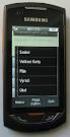 GT-S5620 Uživatelská příručka Používání této příručky Tato uživatelská příručka je určena k tomu, aby vás seznámila s funkcemi a vlastnostmi vašeho mobilního telefonu. Stručné pokyny naleznete v částech
GT-S5620 Uživatelská příručka Používání této příručky Tato uživatelská příručka je určena k tomu, aby vás seznámila s funkcemi a vlastnostmi vašeho mobilního telefonu. Stručné pokyny naleznete v částech
GT-S5620. Uživatelská příručka
 GT-S5620 Uživatelská příručka Používání této příručky Tato uživatelská příručka je určena k tomu, aby vás seznámila s funkcemi a vlastnostmi vašeho mobilního telefonu. Stručné pokyny naleznete v částech
GT-S5620 Uživatelská příručka Používání této příručky Tato uživatelská příručka je určena k tomu, aby vás seznámila s funkcemi a vlastnostmi vašeho mobilního telefonu. Stručné pokyny naleznete v částech
A300. Mobilní telefon. Začínáme snadno a rychle
 A300 Mobilní telefon Začínáme snadno a rychle Obsah Obsah... 2 Ovládací prvky telefonu... 3 Uvedení do provozu... 4 Zapnutí a vypnutí telefonu... 6 Nabíjení telefonu... 7 Nouzové volání... 8 Telefonování...
A300 Mobilní telefon Začínáme snadno a rychle Obsah Obsah... 2 Ovládací prvky telefonu... 3 Uvedení do provozu... 4 Zapnutí a vypnutí telefonu... 6 Nabíjení telefonu... 7 Nouzové volání... 8 Telefonování...
EVOLVEO StrongPhone Accu
 Manuál k telefonu 1. Popis telefonu 2. Před zapnutím telefonu Vložte SIM kartu jako na obrázku - uživatelská příručka Stránka 1 z 5 Verze 1.1 3. Připojte USB kabel (připojený k nabíječce nebo k PC) a před
Manuál k telefonu 1. Popis telefonu 2. Před zapnutím telefonu Vložte SIM kartu jako na obrázku - uživatelská příručka Stránka 1 z 5 Verze 1.1 3. Připojte USB kabel (připojený k nabíječce nebo k PC) a před
Printed in Korea Code No.:GH68-08133A Czech. 03/2006. Rev. 1.0. World Wide Web http://www.samsungmobile.com
 * Některé části této příručky se mohou lišit od provedení vašeho telefonu, v závislosti na instalovaném softwaru, poskytovateli služeb a zemi. * V závislosti na zemi se může provedení telefonu a příslušenství
* Některé části této příručky se mohou lišit od provedení vašeho telefonu, v závislosti na instalovaném softwaru, poskytovateli služeb a zemi. * V závislosti na zemi se může provedení telefonu a příslušenství
Stručná příručka. Model: 5800d-1. Nokia 5800 XpressMusic , 1. vydání CS
 Stručná příručka Model: 5800d-1 Nokia 5800 XpressMusic 9211325, 1. vydání CS Tlačítka a části 9 Druhý fotoaparát 10 Tlačítko hlasitosti a zoomu 11 Tlačítko multimédií 12 Přepínač zamykání displeje a tlačítek
Stručná příručka Model: 5800d-1 Nokia 5800 XpressMusic 9211325, 1. vydání CS Tlačítka a části 9 Druhý fotoaparát 10 Tlačítko hlasitosti a zoomu 11 Tlačítko multimédií 12 Přepínač zamykání displeje a tlačítek
Obsah tohoto manuálu se může lišit od telefonu v závislosti na softwaru v telefonu nebo poskytovatele služeb.
 Obsah tohoto manuálu se může lišit od telefonu v závislosti na softwaru v telefonu nebo poskytovatele služeb. World Wide Web http://www.samsungmobile.com Printed in Korea Code No.:GH68-22687A Czech. 02/2009.
Obsah tohoto manuálu se může lišit od telefonu v závislosti na softwaru v telefonu nebo poskytovatele služeb. World Wide Web http://www.samsungmobile.com Printed in Korea Code No.:GH68-22687A Czech. 02/2009.
Obsah tohoto manuálu se může lišit od telefonu v závislosti na softwaru v telefonu nebo poskytovatele služeb.
 Obsah tohoto manuálu se může lišit od telefonu v závislosti na softwaru v telefonu nebo poskytovatele služeb. World Wide Web http://www.samsungmobile.com Printed in Korea Code No.:GH68-27197A Czech. 02/2010.
Obsah tohoto manuálu se může lišit od telefonu v závislosti na softwaru v telefonu nebo poskytovatele služeb. World Wide Web http://www.samsungmobile.com Printed in Korea Code No.:GH68-27197A Czech. 02/2010.
SGH-D880 Uživatelská příručka
 SGH-D880 Uživatelská příručka Důležitá bezpečnostní upozornění Pokud je nebudete dodržovat, může to být nebezpečné, nebo dokonce nezákonné. Informace o autorských právech Bluetooth je registrovaná ochranná
SGH-D880 Uživatelská příručka Důležitá bezpečnostní upozornění Pokud je nebudete dodržovat, může to být nebezpečné, nebo dokonce nezákonné. Informace o autorských právech Bluetooth je registrovaná ochranná
Základní nastavení telefonu Vložení paměťové karty Zapnutí telefonu a PIN Vložení SIM karty SMS a MMS Nastavení střediska zpráv Nastavení MMS
 1 5. 6. 7. 8. Základní nastavení telefonu Vložení paměťové karty Zapnutí telefonu a PIN Vložení SIM karty SMS a MMS Nastavení střediska zpráv Nastavení MMS Nastavení tónů Upozornění o doručení SMS Volání
1 5. 6. 7. 8. Základní nastavení telefonu Vložení paměťové karty Zapnutí telefonu a PIN Vložení SIM karty SMS a MMS Nastavení střediska zpráv Nastavení MMS Nastavení tónů Upozornění o doručení SMS Volání
Aplikace Vyhledání a stažení aplikace Založení BlackBerry ID Internet Nastavení e-mailu Zap./Vyp. přístupového bodu Přihlášení do Wi-Fi sítě
 1 7. 8. Aplikace Vyhledání a stažení aplikace Založení BlackBerry ID Internet Nastavení e-mailu Zap./Vyp. přístupového bodu Přihlášení do Wi-Fi sítě Zap./Vyp. internetu v zahraničí Nastavení internetu
1 7. 8. Aplikace Vyhledání a stažení aplikace Založení BlackBerry ID Internet Nastavení e-mailu Zap./Vyp. přístupového bodu Přihlášení do Wi-Fi sítě Zap./Vyp. internetu v zahraničí Nastavení internetu
GT-S5560. Uživatelská příručka
 GT-S5560 Uživatelská příručka Používání této příručky Tato uživatelská příručka je určena k tomu, aby vás seznámila s funkcemi a vlastnostmi vašeho mobilního telefonu. Stručné pokyny naleznete v částech
GT-S5560 Uživatelská příručka Používání této příručky Tato uživatelská příručka je určena k tomu, aby vás seznámila s funkcemi a vlastnostmi vašeho mobilního telefonu. Stručné pokyny naleznete v částech
Základní nastavení telefonu Vložení paměťové karty Zapnutí telefonu a PIN Vložení SIM karty SMS a MMS Nastavení střediska zpráv Nastavení MMS
 1 6. 7. 8. Základní nastavení telefonu Vložení paměťové karty Zapnutí telefonu a PIN Vložení SIM karty SMS a MMS Nastavení střediska zpráv Nastavení MMS Nastavení tónů Upozornění o doručení SMS Volání
1 6. 7. 8. Základní nastavení telefonu Vložení paměťové karty Zapnutí telefonu a PIN Vložení SIM karty SMS a MMS Nastavení střediska zpráv Nastavení MMS Nastavení tónů Upozornění o doručení SMS Volání
Printed in Korea Code No.: GH68-18258A Czech. 03/2008. Rev. 1.0. World Wide Web http://www.samsungmobile.com
 * Některé části této příručky se mohou lišit od provedení vašeho telefonu v závislosti na softwaru telefonu nebo poskytovateli služeb. World Wide Web http://www.samsungmobile.com Printed in Korea Code
* Některé části této příručky se mohou lišit od provedení vašeho telefonu v závislosti na softwaru telefonu nebo poskytovateli služeb. World Wide Web http://www.samsungmobile.com Printed in Korea Code
Funkce. Stiskněte pro rychlý přístup k naposledy používaným aplikacím nebo naposledy prohlížené stránky. Pro záznam zvuku. 4.
 Funkce Funkce Vlastnosti Držením tlačítko tablet zapnete nebo vypnete. 1. Tlačítko Power (zapnutí/vypnutí) Stisknutím tlačítka vypnete nebo zapnete displej. 2. Tlačítko nastavení hlasitosti Stisknutím
Funkce Funkce Vlastnosti Držením tlačítko tablet zapnete nebo vypnete. 1. Tlačítko Power (zapnutí/vypnutí) Stisknutím tlačítka vypnete nebo zapnete displej. 2. Tlačítko nastavení hlasitosti Stisknutím
Samsung M8800 Uživatelská příručka
 Samsung M8800 Uživatelská příručka Používání této příručky Tato uživatelská příručka je určena k tomu, aby vás seznámila s funkcemi a vlastnostmi vašeho mobilního telefonu. Stručné pokyny naleznete v částech
Samsung M8800 Uživatelská příručka Používání této příručky Tato uživatelská příručka je určena k tomu, aby vás seznámila s funkcemi a vlastnostmi vašeho mobilního telefonu. Stručné pokyny naleznete v částech
SGH-F250 Uživatelská příručka
 SGH-F250 Uživatelská příručka Důležitá bezpečnostní upozornění Pokud je nebudete dodržovat, může to být nebezpečné, nebo dokonce nezákonné. Informace o autorských právech Bluetooth je registrovaná ochranná
SGH-F250 Uživatelská příručka Důležitá bezpečnostní upozornění Pokud je nebudete dodržovat, může to být nebezpečné, nebo dokonce nezákonné. Informace o autorských právech Bluetooth je registrovaná ochranná
Volání Hlasitý hovor Zobrazení kontaktů při volání Nastavení hlasitosti hovoru Zobrazení klávesnice při volání Přidržení hovoru Číslo hlasové
 1 5. 6. 7. 8. Volání Hlasitý hovor Zobrazení kontaktů při volání Nastavení hlasitosti hovoru Zobrazení klávesnice při volání Přidržení hovoru Číslo hlasové schránky Nastavení vyzvánění SMS a MMS Nastavení
1 5. 6. 7. 8. Volání Hlasitý hovor Zobrazení kontaktů při volání Nastavení hlasitosti hovoru Zobrazení klávesnice při volání Přidržení hovoru Číslo hlasové schránky Nastavení vyzvánění SMS a MMS Nastavení
k mobilnímu telefonu
 GT-E1170 Uživatelská příručka k mobilnímu telefonu Některé části této příručky se mohou lišit od provedení vašeho telefonu. Závisí to na softwaru telefonu a poskytovateli služeb. www.samsungmobile.com
GT-E1170 Uživatelská příručka k mobilnímu telefonu Některé části této příručky se mohou lišit od provedení vašeho telefonu. Závisí to na softwaru telefonu a poskytovateli služeb. www.samsungmobile.com
3. Vložíte baterku. 4.
 1 z 36 5. 6. 7. 8. Volání Hlasitý hovor Zobrazení kontaktů při volání Nastavení hlasitosti hovoru Zobrazení klávesnice při volání Přidržení hovoru Číslo hlasové schránky Nastavení vyzvánění SMS a MMS Nastavení
1 z 36 5. 6. 7. 8. Volání Hlasitý hovor Zobrazení kontaktů při volání Nastavení hlasitosti hovoru Zobrazení klávesnice při volání Přidržení hovoru Číslo hlasové schránky Nastavení vyzvánění SMS a MMS Nastavení
2. SMS a MMS. 3. Základní nastavení tabletu. Nastavení střediska zpráv Nastavení MMS Nastavení tónů Upozornění o doručení SMS. 4.
 1 z 29 Volání Hlasitý hovor Zobrazení kontaktů při volání Nastavení hlasitosti hovoru Zobrazení klávesnice při volání Přidržení hovoru Číslo hlasové schránky Nastavení vyzvánění SMS a MMS Nastavení střediska
1 z 29 Volání Hlasitý hovor Zobrazení kontaktů při volání Nastavení hlasitosti hovoru Zobrazení klávesnice při volání Přidržení hovoru Číslo hlasové schránky Nastavení vyzvánění SMS a MMS Nastavení střediska
Konvertibilní Tablet STRUČNÁ PŘÍRUČKA 8085 LKB001X CJB1FH002ASA
 V Konvertibilní Tablet STRUČNÁ PŘÍRUČKA 8085 LKB001X CJB1FH002ASA Obsah 1 Začínáme... 1 1.1 Vzhled... 1 1.2 Nabíjení tabletu a klávesnice... 3 1.3 Vložení karet microsd a SIM... 4 1.4 Připojení k přístupovému
V Konvertibilní Tablet STRUČNÁ PŘÍRUČKA 8085 LKB001X CJB1FH002ASA Obsah 1 Začínáme... 1 1.1 Vzhled... 1 1.2 Nabíjení tabletu a klávesnice... 3 1.3 Vložení karet microsd a SIM... 4 1.4 Připojení k přístupovému
Obsah tohoto manuálu se může lišit od telefonu v závislosti na softwaru v telefonu nebo poskytovateli služeb.
 Obsah tohoto manuálu se může lišit od telefonu v závislosti na softwaru v telefonu nebo poskytovateli služeb. World Wide Web http://www.samsungmobile.com Printed in Korea Code No.:GH68-28697A Czech. 05/2010.
Obsah tohoto manuálu se může lišit od telefonu v závislosti na softwaru v telefonu nebo poskytovateli služeb. World Wide Web http://www.samsungmobile.com Printed in Korea Code No.:GH68-28697A Czech. 05/2010.
Uživatelská příručka. Mini mobilní telefon
 Uživatelská příručka Mini mobilní telefon Než začnete používat tento telefon, přečtěte si nejdříve tento návod. Vyhrazujeme si právo upgradovat software nebo telefon bez předchozího upozornění. Ikony v
Uživatelská příručka Mini mobilní telefon Než začnete používat tento telefon, přečtěte si nejdříve tento návod. Vyhrazujeme si právo upgradovat software nebo telefon bez předchozího upozornění. Ikony v
Lenovo VIBE P1m 8åLYDWHOVNi SĜtUXþND 9
 Lenovo VIBE P1m Základy Regulatorní prohlášení Na webových stránkách http://support.lenovo.com je k dispozici aktualizovaná a dokument Regulatorní prohlášení. Technické údaje V této sekci jsou uvedeny
Lenovo VIBE P1m Základy Regulatorní prohlášení Na webových stránkách http://support.lenovo.com je k dispozici aktualizovaná a dokument Regulatorní prohlášení. Technické údaje V této sekci jsou uvedeny
3. Vložíte baterku. 4.
 1 z 34 6. 7. 8. Volání Hlasitý hovor Zobrazení kontaktů při volání Nastavení hlasitosti hovoru Zobrazení klávesnice při volání Přidržení hovoru Číslo hlasové schránky Nastavení vyzvánění SMS a MMS Nastavení
1 z 34 6. 7. 8. Volání Hlasitý hovor Zobrazení kontaktů při volání Nastavení hlasitosti hovoru Zobrazení klávesnice při volání Přidržení hovoru Číslo hlasové schránky Nastavení vyzvánění SMS a MMS Nastavení
= I= =I = ==l. M:1x UŽIVATELSKÝ MANUÁL I. Follow us on Facebook f '!1/WW.ulefone.com
 I = I= =I = ==l M:1x Follow us on Facebook UŽIVATELSKÝ MANUÁL I - -1- '!1/WW.ulefone.com -1- --f I I I ==l DD] Q 1 BO ffi I
I = I= =I = ==l M:1x Follow us on Facebook UŽIVATELSKÝ MANUÁL I - -1- '!1/WW.ulefone.com -1- --f I I I ==l DD] Q 1 BO ffi I
2. Kontakty. 1. Základní nastavení telefonu Vložení SIM karty a baterky Vložení paměťové karty Zapnutí telefonu a PIN. 3. Volání
 Základní nastavení telefonu Vložení SIM karty a baterky Vložení paměťové karty Zapnutí telefonu a PIN 2. Kontakty Kopírování ze SIM karty do telefonu Založení nového kontaktu Upravení kontaktu včetně fotky
Základní nastavení telefonu Vložení SIM karty a baterky Vložení paměťové karty Zapnutí telefonu a PIN 2. Kontakty Kopírování ze SIM karty do telefonu Založení nového kontaktu Upravení kontaktu včetně fotky
1. Základní nastavení telefonu Vložení SIM karty Vložení paměťové karty Zapnutí telefonu a PIN. 2. Kontakty. 3. Volání
 1 z 55 Základní nastavení telefonu Vložení SIM karty Vložení paměťové karty Zapnutí telefonu a PIN 2. Kontakty Kopírování ze SIM karty do telefonu Založení nového kontaktu Upravení kontaktu včetně fotky
1 z 55 Základní nastavení telefonu Vložení SIM karty Vložení paměťové karty Zapnutí telefonu a PIN 2. Kontakty Kopírování ze SIM karty do telefonu Založení nového kontaktu Upravení kontaktu včetně fotky
2. Kontakty. 1. Základní nastavení telefonu Vložení SIM karty a baterky Vložení paměťové karty Zapnutí telefonu a PIN. 3. Volání
 Základní nastavení telefonu Vložení SIM karty a baterky Vložení paměťové karty Zapnutí telefonu a PIN Kontakty Kopírování ze SIM karty do telefonu Založení nového kontaktu Upravení kontaktu včetně fotky
Základní nastavení telefonu Vložení SIM karty a baterky Vložení paměťové karty Zapnutí telefonu a PIN Kontakty Kopírování ze SIM karty do telefonu Založení nového kontaktu Upravení kontaktu včetně fotky
u/efone MIX2 UŽIVATELSKÝ MANUÁL Follow us on Facebook
 u/efone MIX2 UŽIVATELSKÝ MANUÁL Follow us on Facebook www.ulefone.com 0 0 1 1 I ll SIM 1 SIM 2 SD Instrukce pro instalaci karet Micro SIM+Nano SIM+ SD Card Sítě GSM: 850/900/1800/1900(85/8/3/2) WCDMA:2100/900(61
u/efone MIX2 UŽIVATELSKÝ MANUÁL Follow us on Facebook www.ulefone.com 0 0 1 1 I ll SIM 1 SIM 2 SD Instrukce pro instalaci karet Micro SIM+Nano SIM+ SD Card Sítě GSM: 850/900/1800/1900(85/8/3/2) WCDMA:2100/900(61
S8000. Uživatelská příručka
 S8000 Uživatelská příručka Používání této příručky Tato uživatelská příručka je určena k tomu, aby vás seznámila s funkcemi a vlastnostmi vašeho mobilního telefonu. Stručné pokyny naleznete v částech Představení
S8000 Uživatelská příručka Používání této příručky Tato uživatelská příručka je určena k tomu, aby vás seznámila s funkcemi a vlastnostmi vašeho mobilního telefonu. Stručné pokyny naleznete v částech Představení
2. Kontakty. 1. Základní nastavení tabletu Vložení SIM karty Vložení paměťové karty Zapnutí tabletu a PIN. 3. Volání
 Základní nastavení tabletu Vložení SIM karty Vložení paměťové karty Zapnutí tabletu a PIN Kontakty Kopírování ze SIM karty do tabletu Založení nového kontaktu Upravení kontaktu včetně fotky Volání Nastavení
Základní nastavení tabletu Vložení SIM karty Vložení paměťové karty Zapnutí tabletu a PIN Kontakty Kopírování ze SIM karty do tabletu Založení nového kontaktu Upravení kontaktu včetně fotky Volání Nastavení
1. Základní nastavení telefonu Vložení SIM karty a baterky Vložení paměťové karty Zapnutí telefonu a PIN. 2. Kontakty. 3. Volání
 1 z 36 Základní nastavení telefonu Vložení SIM karty a baterky Vložení paměťové karty Zapnutí telefonu a PIN Kontakty Kopírování ze SIM karty do telefonu Založení nového kontaktu Upravení kontaktu včetně
1 z 36 Základní nastavení telefonu Vložení SIM karty a baterky Vložení paměťové karty Zapnutí telefonu a PIN Kontakty Kopírování ze SIM karty do telefonu Založení nového kontaktu Upravení kontaktu včetně
GT-S5620. Uživatelská příručka
 GT-S5620 Uživatelská příručka Používání této příručky Tato uživatelská příručka je určena k tomu, aby vás seznámila s funkcemi a vlastnostmi vašeho mobilního telefonu. Stručné pokyny naleznete v částech
GT-S5620 Uživatelská příručka Používání této příručky Tato uživatelská příručka je určena k tomu, aby vás seznámila s funkcemi a vlastnostmi vašeho mobilního telefonu. Stručné pokyny naleznete v částech
3. Vložíte baterku. 4.
 1 z 34 6. 7. 8. Aplikace Vyhledání a stažení aplikace Založení účtu v Google Play Internet Nastavení e-mailu Zap./Vyp. přístupového bodu Přihlášení do Wi-Fi sítě Zap./Vyp. internetu v zahraničí Nastavení
1 z 34 6. 7. 8. Aplikace Vyhledání a stažení aplikace Založení účtu v Google Play Internet Nastavení e-mailu Zap./Vyp. přístupového bodu Přihlášení do Wi-Fi sítě Zap./Vyp. internetu v zahraničí Nastavení
2. Internet. 1. Aplikace Vyhledání a stažení aplikace Založení účtu v Google Play. 3. Zabezpečení
 Aplikace Vyhledání a stažení aplikace Založení účtu v Google Play Internet Nastavení e-mailu Zap./Vyp. přístupového bodu Přihlášení do Wi-Fi sítě Zap./Vyp. internetu v zahraničí Nastavení internetu Zap./Vyp.
Aplikace Vyhledání a stažení aplikace Založení účtu v Google Play Internet Nastavení e-mailu Zap./Vyp. přístupového bodu Přihlášení do Wi-Fi sítě Zap./Vyp. internetu v zahraničí Nastavení internetu Zap./Vyp.
2. Kontakty. 1. Základní nastavení telefonu Vložení SIM a paměťové karty Zapnutí telefonu a PIN. 3. Volání
 Základní nastavení telefonu Vložení SIM a paměťové karty Zapnutí telefonu a PIN Kontakty Kopírování ze SIM karty do telefonu Založení nového kontaktu Upravení kontaktu včetně fotky 3. Volání Nastavení
Základní nastavení telefonu Vložení SIM a paměťové karty Zapnutí telefonu a PIN Kontakty Kopírování ze SIM karty do telefonu Založení nového kontaktu Upravení kontaktu včetně fotky 3. Volání Nastavení
Informace o autorských právech
 Uživatelská příručka Informace o autorských právech Bluetooth je registrovaná ochranná známka společnosti Bluetooth SIG, Inc. na celém světě. Bluetooth QD ID: B012968 Picsel a Picsel Viewer TM jsou ochranné
Uživatelská příručka Informace o autorských právech Bluetooth je registrovaná ochranná známka společnosti Bluetooth SIG, Inc. na celém světě. Bluetooth QD ID: B012968 Picsel a Picsel Viewer TM jsou ochranné
Obsah tohoto manuálu se může lišit od telefonu v závislosti na softwaru v telefonu nebo poskytovateli služeb.
 Obsah tohoto manuálu se může lišit od telefonu v závislosti na softwaru v telefonu nebo poskytovateli služeb. World Wide Web http://www.samsungmobile.com Printed in Korea Code No.:GH68-28697A Czech. 05/2010.
Obsah tohoto manuálu se může lišit od telefonu v závislosti na softwaru v telefonu nebo poskytovateli služeb. World Wide Web http://www.samsungmobile.com Printed in Korea Code No.:GH68-28697A Czech. 05/2010.
2. Kontakty. 1. Základní nastavení telefonu Vložení SIM karty a baterky Vložení paměťové karty Zapnutí telefonu a PIN. 3. Volání
 Základní nastavení telefonu Vložení SIM karty a baterky Vložení paměťové karty Zapnutí telefonu a PIN 2. Kontakty Kopírování ze SIM karty do telefonu Založení nového kontaktu Upravení kontaktu včetně fotky
Základní nastavení telefonu Vložení SIM karty a baterky Vložení paměťové karty Zapnutí telefonu a PIN 2. Kontakty Kopírování ze SIM karty do telefonu Založení nového kontaktu Upravení kontaktu včetně fotky
1. Základní nastavení telefonu Vložení SIM karty a baterky Vložení paměťové karty Zapnutí telefonu a PIN. 2. Kontakty. 3. Volání
 1 z 36 Základní nastavení telefonu Vložení SIM karty a baterky Vložení paměťové karty Zapnutí telefonu a PIN Kontakty Kopírování ze SIM karty do telefonu Založení nového kontaktu Upravení kontaktu včetně
1 z 36 Základní nastavení telefonu Vložení SIM karty a baterky Vložení paměťové karty Zapnutí telefonu a PIN Kontakty Kopírování ze SIM karty do telefonu Založení nového kontaktu Upravení kontaktu včetně
Pohotovostní režim: vstup do Fotoaparátu (lze změnit). V menu: pohyb nahoru. 4b Navigační tlačítko doprava
 myphone 3300 Návod Pozice Popis Funkce 1 Displej Barevný LCD displej. 2 Sluchátko Reproduktor pro telefonování. 3 Svítilna Lze zapnout/vypnout dlouhým stiskem tlačítka svítilny (11). 4a Navigační tlačítko
myphone 3300 Návod Pozice Popis Funkce 1 Displej Barevný LCD displej. 2 Sluchátko Reproduktor pro telefonování. 3 Svítilna Lze zapnout/vypnout dlouhým stiskem tlačítka svítilny (11). 4a Navigační tlačítko
Začínáme. Nejdříve si přečtěte. Zajištění odolnosti vůči vodě a prachu. Ikony v pokynech
 Nejdříve si přečtěte Před použitím zařízení si přečtěte tuto příručku, dozvíte se zde informace o bezpečném a správném používání zařízení. Obrázky se mohou od vzhledu konkrétního produktu lišit. Obsah
Nejdříve si přečtěte Před použitím zařízení si přečtěte tuto příručku, dozvíte se zde informace o bezpečném a správném používání zařízení. Obrázky se mohou od vzhledu konkrétního produktu lišit. Obsah
1. Aplikace Vyhledání a stažení aplikace Založení BlackBerry ID. 2. Internet. 3. Zabezpečení
 1 z 23 Aplikace Vyhledání a stažení aplikace Založení BlackBerry ID Internet Nastavení e-mailu Zap./Vyp. přístupového bodu Přihlášení do Wi-Fi sítě Zap./Vyp. internetu v zahraničí Nastavení internetu Zap./Vyp.
1 z 23 Aplikace Vyhledání a stažení aplikace Založení BlackBerry ID Internet Nastavení e-mailu Zap./Vyp. přístupového bodu Přihlášení do Wi-Fi sítě Zap./Vyp. internetu v zahraničí Nastavení internetu Zap./Vyp.
2. SMS a MMS. 3. Základní nastavení telefonu. Nastavení střediska zpráv Nastavení MMS Nastavení tónů Upozornění o doručení SMS. 4.
 1 z 34 Volání Hlasitý hovor Zobrazení kontaktů při volání Nastavení hlasitosti hovoru Zobrazení klávesnice při volání Přidržení hovoru Číslo hlasové schránky Nastavení vyzvánění SMS a MMS Nastavení střediska
1 z 34 Volání Hlasitý hovor Zobrazení kontaktů při volání Nastavení hlasitosti hovoru Zobrazení klávesnice při volání Přidržení hovoru Číslo hlasové schránky Nastavení vyzvánění SMS a MMS Nastavení střediska
Uživatelský manuál - základ PiPO P1
 Uživatelský manuál - základ PiPO P1 Vítejte Děkujeme za koupi tohoto tabletu. Tablet běží na systému Android 4.4 a má čtyřjádrový 1,8GHz procesor. Před použitím si prosím přečtěte tento manuál. Klávesy
Uživatelský manuál - základ PiPO P1 Vítejte Děkujeme za koupi tohoto tabletu. Tablet běží na systému Android 4.4 a má čtyřjádrový 1,8GHz procesor. Před použitím si prosím přečtěte tento manuál. Klávesy
1. Základní nastavení tabletu Vložení SIM karty Vložení paměťové karty Zapnutí tabletu a PIN. 2. Kontakty. 3. Volání
 1. Základní nastavení tabletu Vložení SIM karty Vložení paměťové karty Zapnutí tabletu a PIN 2. Kontakty Kopírování ze SIM karty do tabletu Založení nového kontaktu Upravení kontaktu včetně fotky 3. Volání
1. Základní nastavení tabletu Vložení SIM karty Vložení paměťové karty Zapnutí tabletu a PIN 2. Kontakty Kopírování ze SIM karty do tabletu Založení nového kontaktu Upravení kontaktu včetně fotky 3. Volání
2. Kontakty. 1. Základní nastavení tabletu Vložení SIM karty Vložení paměťové karty Zapnutí tabletu a PIN. 3. Volání
 Základní nastavení tabletu Vložení SIM karty Vložení paměťové karty Zapnutí tabletu a PIN Kontakty Kopírování ze SIM karty do tabletu Založení nového kontaktu Upravení kontaktu včetně fotky Volání Nastavení
Základní nastavení tabletu Vložení SIM karty Vložení paměťové karty Zapnutí tabletu a PIN Kontakty Kopírování ze SIM karty do tabletu Založení nového kontaktu Upravení kontaktu včetně fotky Volání Nastavení
Share online 3.1. 1. vydání
 Share online 3.1 1. vydání 2008 Nokia. Všechna práva vyhrazena. Nokia, Nokia Connecting People a Nseries jsou ochranné známky nebo registrované ochranné známky společnosti Nokia Corporation. Nokia tune
Share online 3.1 1. vydání 2008 Nokia. Všechna práva vyhrazena. Nokia, Nokia Connecting People a Nseries jsou ochranné známky nebo registrované ochranné známky společnosti Nokia Corporation. Nokia tune
Úvod. Děkujeme vám za zakoupení tohoto výrobku Rollei! Před použitím zařízení, přečtěte si prosím pozorně tento návod.
 Úvod Děkujeme vám za zakoupení tohoto výrobku Rollei! Před použitím zařízení, přečtěte si prosím pozorně tento návod. Pozor! 1.Tento výrobek je citlivé zařízení, zacházejte s ním opatrně. Chcete-li ochránit
Úvod Děkujeme vám za zakoupení tohoto výrobku Rollei! Před použitím zařízení, přečtěte si prosím pozorně tento návod. Pozor! 1.Tento výrobek je citlivé zařízení, zacházejte s ním opatrně. Chcete-li ochránit
G1342. Rychlý průvodce 2QM02-00006-200S
 G1342 Rychlý průvodce 2QM02-00006-200S Váš telefon Tato část představuje hardwarovou výbavu zařízení. 5 6 3 1 12 4 2 10 7 8 9 11 Č. Položky Funkce 1 Konektor sluchátek Použijte soupravu hands-free pro
G1342 Rychlý průvodce 2QM02-00006-200S Váš telefon Tato část představuje hardwarovou výbavu zařízení. 5 6 3 1 12 4 2 10 7 8 9 11 Č. Položky Funkce 1 Konektor sluchátek Použijte soupravu hands-free pro
1. Základní nastavení tabletu Vložení SIM karty Vložení paměťové karty Zapnutí tabletu a PIN. 2. Kontakty. 3. Volání
 1 z 60 Základní nastavení tabletu Vložení SIM karty Vložení paměťové karty Zapnutí tabletu a PIN Kontakty Kopírování ze SIM karty do tabletu Založení nového kontaktu Upravení kontaktu včetně fotky 3. Volání
1 z 60 Základní nastavení tabletu Vložení SIM karty Vložení paměťové karty Zapnutí tabletu a PIN Kontakty Kopírování ze SIM karty do tabletu Založení nového kontaktu Upravení kontaktu včetně fotky 3. Volání
1. Základní nastavení telefonu Vložení SIM karty a baterky Vložení paměťové karty Zapnutí telefonu a PIN. 2. Kontakty. 3.
 1 z 33 Základní nastavení telefonu Vložení SIM karty a baterky Vložení paměťové karty Zapnutí telefonu a PIN Kontakty Kopírování ze SIM karty do telefonu Založení nového kontaktu Upravení kontaktu včetně
1 z 33 Základní nastavení telefonu Vložení SIM karty a baterky Vložení paměťové karty Zapnutí telefonu a PIN Kontakty Kopírování ze SIM karty do telefonu Založení nového kontaktu Upravení kontaktu včetně
1. Základní nastavení tabletu Vložení SIM karty Vložení paměťové karty Zapnutí tabletu a PIN. 2. Kontakty. 3. Volání
 1. Základní nastavení tabletu Vložení SIM karty Vložení paměťové karty Zapnutí tabletu a PIN 2. Kontakty Kopírování ze SIM karty do tabletu Založení nového kontaktu Upravení kontaktu včetně fotky 3. Volání
1. Základní nastavení tabletu Vložení SIM karty Vložení paměťové karty Zapnutí tabletu a PIN 2. Kontakty Kopírování ze SIM karty do tabletu Založení nového kontaktu Upravení kontaktu včetně fotky 3. Volání
Connection Manager - Uživatelská příručka
 Connection Manager - Uživatelská příručka 1.0. vydání 2 Obsah Aplikace Správce připojení 3 Začínáme 3 Spuštění Správce připojení 3 Zobrazení stavu aktuálního připojení 3 Připojení k internetu 3 Připojení
Connection Manager - Uživatelská příručka 1.0. vydání 2 Obsah Aplikace Správce připojení 3 Začínáme 3 Spuštění Správce připojení 3 Zobrazení stavu aktuálního připojení 3 Připojení k internetu 3 Připojení
Vložení SIM karty. Vložení paměťové karty. Zapnutí tabletu a PIN. 2 z 22. SIM kartu vložíte do šuplíku a zasunete ho zpět. Tak a je to!
 1 z 22 6. 7. 8. Volání Hlasitý hovor Zobrazení kontaktů při volání Nastavení hlasitosti hovoru Zobrazení klávesnice při volání Přidržení hovoru Číslo hlasové schránky Nastavení vyzvánění SMS a MMS Nastavení
1 z 22 6. 7. 8. Volání Hlasitý hovor Zobrazení kontaktů při volání Nastavení hlasitosti hovoru Zobrazení klávesnice při volání Přidržení hovoru Číslo hlasové schránky Nastavení vyzvánění SMS a MMS Nastavení
1. Základní nastavení telefonu Vložení SIM karty a baterky Vložení paměťové karty Zapnutí telefonu a PIN. 2. Kontakty. 3. Volání
 1 z 33 Základní nastavení telefonu Vložení SIM karty a baterky Vložení paměťové karty Zapnutí telefonu a PIN Kontakty Kopírování ze SIM karty do telefonu Založení nového kontaktu Upravení kontaktu včetně
1 z 33 Základní nastavení telefonu Vložení SIM karty a baterky Vložení paměťové karty Zapnutí telefonu a PIN Kontakty Kopírování ze SIM karty do telefonu Založení nového kontaktu Upravení kontaktu včetně
PALUBNÍ CAMERA, HD. příručka. Aby jste lépe využívali veškeré funkce Auto DVR, přečtěte si prosím návod před použitím pečlivě.
 PALUBNÍ CAMERA, HD příručka 87231 Aby jste lépe využívali veškeré funkce Auto DVR, přečtěte si prosím návod před použitím pečlivě. Pozor 1. Vložte paměťovou kartu do auta DVR a formátujte. Prosím vložte
PALUBNÍ CAMERA, HD příručka 87231 Aby jste lépe využívali veškeré funkce Auto DVR, přečtěte si prosím návod před použitím pečlivě. Pozor 1. Vložte paměťovou kartu do auta DVR a formátujte. Prosím vložte
1. Základní nastavení telefonu Vložení SIM a paměťové karty Zapnutí telefonu a PIN. 2. Kontakty. 3. Volání
 1 z 41 Základní nastavení telefonu Vložení SIM a paměťové karty Zapnutí telefonu a PIN Kontakty Kopírování ze SIM karty do telefonu Založení nového kontaktu Upravení kontaktu včetně fotky 3. Volání Zap./Vyp.
1 z 41 Základní nastavení telefonu Vložení SIM a paměťové karty Zapnutí telefonu a PIN Kontakty Kopírování ze SIM karty do telefonu Založení nového kontaktu Upravení kontaktu včetně fotky 3. Volání Zap./Vyp.
Aplikace Vyhledání a stažení aplikace Založení účtu v Google Play Internet Nastavení e-mailu Zap./Vyp. přístupového bodu Připojení a odpojení wi-fi
 1 6. 7. 8. Aplikace Vyhledání a stažení aplikace Založení účtu v Google Play Internet Nastavení e-mailu Zap./Vyp. přístupového bodu Připojení a odpojení wi-fi sítě Nastavení internetu v zahraničí Nastavení
1 6. 7. 8. Aplikace Vyhledání a stažení aplikace Založení účtu v Google Play Internet Nastavení e-mailu Zap./Vyp. přístupového bodu Připojení a odpojení wi-fi sítě Nastavení internetu v zahraničí Nastavení
SM-J100H/DS SM-J100H. Uživatelská příručka. Czech. 03/2015. Rev.1.0. www.samsung.com
 SM-J100H/DS SM-J100H Uživatelská příručka Czech. 03/2015. Rev.1.0 www.samsung.com Obsah Nejdříve si přečtěte Úvodní informace 6 Obsah balení 7 Rozvržení zařízení 9 Používání SIM nebo USIM karty a baterie
SM-J100H/DS SM-J100H Uživatelská příručka Czech. 03/2015. Rev.1.0 www.samsung.com Obsah Nejdříve si přečtěte Úvodní informace 6 Obsah balení 7 Rozvržení zařízení 9 Používání SIM nebo USIM karty a baterie
O zařízení Level Box Slim. Rozvržení zařízení
 Bluetooth je registrovaná ochranná známka společnosti Bluetooth SIG, Inc. s celosvětovou platností. Před použitím zařízení si přečtěte tohoto průvodce, abyste zajistili jeho bezpečné a správné používání.
Bluetooth je registrovaná ochranná známka společnosti Bluetooth SIG, Inc. s celosvětovou platností. Před použitím zařízení si přečtěte tohoto průvodce, abyste zajistili jeho bezpečné a správné používání.
2. SMS a MMS. 3. Základní nastavení telefonu. Nastavení střediska zpráv Nastavení MMS Nastavení tónů Upozornění o doručení SMS. 4.
 1 z 34 Volání Hlasitý hovor Zobrazení kontaktů při volání Nastavení hlasitosti hovoru Zobrazení klávesnice při volání Přidržení hovoru Číslo hlasové schránky Nastavení vyzvánění SMS a MMS Nastavení střediska
1 z 34 Volání Hlasitý hovor Zobrazení kontaktů při volání Nastavení hlasitosti hovoru Zobrazení klávesnice při volání Přidržení hovoru Číslo hlasové schránky Nastavení vyzvánění SMS a MMS Nastavení střediska
1. Základní nastavení telefonu Vložení SIM a paměťové karty Zapnutí telefonu a PIN. 2. Kontakty. 3. Volání
 1. Základní nastavení telefonu Vložení SIM a paměťové karty Zapnutí telefonu a PIN 2. Kontakty Kopírování ze SIM karty do telefonu Založení nového kontaktu Upravení kontaktu včetně fotky 3. Volání Nastavení
1. Základní nastavení telefonu Vložení SIM a paměťové karty Zapnutí telefonu a PIN 2. Kontakty Kopírování ze SIM karty do telefonu Založení nového kontaktu Upravení kontaktu včetně fotky 3. Volání Nastavení
Některé části této příručky se mohou lišit od provedení vašeho telefonu v závislosti na softwaru telefonu nebo poskytovateli služeb.
 Některé části této příručky se mohou lišit od provedení vašeho telefonu v závislosti na softwaru telefonu nebo poskytovateli služeb. World Wide Web http://www.samsungmobile.com Printed in Korea Code No.:
Některé části této příručky se mohou lišit od provedení vašeho telefonu v závislosti na softwaru telefonu nebo poskytovateli služeb. World Wide Web http://www.samsungmobile.com Printed in Korea Code No.:
2. Kontakty. 1. Základní nastavení telefonu Vložení SIM karty Vložení paměťové karty Zapnutí telefonu a PIN. 3. Volání
 Základní nastavení telefonu Vložení SIM karty Vložení paměťové karty Zapnutí telefonu a PIN Kontakty Kopírování ze SIM karty do telefonu Založení nového kontaktu Upravení kontaktu včetně fotky 3. Volání
Základní nastavení telefonu Vložení SIM karty Vložení paměťové karty Zapnutí telefonu a PIN Kontakty Kopírování ze SIM karty do telefonu Založení nového kontaktu Upravení kontaktu včetně fotky 3. Volání
1. Základní nastavení tabletu Vložení SIM Vložení paměťové karty Zapnutí tabletu a PIN. 2. Kontakty. 3. Volání
 1 z 37 Základní nastavení tabletu Vložení SIM Vložení paměťové karty Zapnutí tabletu a PIN Kontakty Kopírování ze SIM karty do tabletu Založení nového kontaktu Upravení kontaktu včetně fotky 3. Volání
1 z 37 Základní nastavení tabletu Vložení SIM Vložení paměťové karty Zapnutí tabletu a PIN Kontakty Kopírování ze SIM karty do tabletu Založení nového kontaktu Upravení kontaktu včetně fotky 3. Volání
Návod pro Samsung Galaxy S6 edge+ (G928F)
 Návod pro Samsung Galaxy S6 edge+ (G928F) 1. Základní nastavení telefonu Vložení SIM karty Zapnutí telefonu a PIN 2. Kontakty Kopírování ze SIM karty do telefonu Založení nového kontaktu Upravení kontaktu
Návod pro Samsung Galaxy S6 edge+ (G928F) 1. Základní nastavení telefonu Vložení SIM karty Zapnutí telefonu a PIN 2. Kontakty Kopírování ze SIM karty do telefonu Založení nového kontaktu Upravení kontaktu
1. Základní nastavení telefonu Vložení SIM karty a baterky Vložení paměťové karty Zapnutí telefonu a PIN. 2. Kontakty. 3.
 1 z 35 Základní nastavení telefonu Vložení SIM karty a baterky Vložení paměťové karty Zapnutí telefonu a PIN Kontakty Kopírování ze SIM karty do telefonu Založení nového kontaktu Upravení kontaktu včetně
1 z 35 Základní nastavení telefonu Vložení SIM karty a baterky Vložení paměťové karty Zapnutí telefonu a PIN Kontakty Kopírování ze SIM karty do telefonu Založení nového kontaktu Upravení kontaktu včetně
Volání Hlasitý hovor Zobrazení kontaktů při volání Nastavení hlasitosti hovoru Zobrazení klávesnice při volání Přidržení hovoru Číslo hlasové
 1 5. 6. 7. 8. Volání Hlasitý hovor Zobrazení kontaktů při volání Nastavení hlasitosti hovoru Zobrazení klávesnice při volání Přidržení hovoru Číslo hlasové schránky Nastavení vyzvánění SMS a MMS Nastavení
1 5. 6. 7. 8. Volání Hlasitý hovor Zobrazení kontaktů při volání Nastavení hlasitosti hovoru Zobrazení klávesnice při volání Přidržení hovoru Číslo hlasové schránky Nastavení vyzvánění SMS a MMS Nastavení
1. Základní nastavení telefonu Vložení SIM karty Vložení paměťové karty Zapnutí telefonu a PIN. 2. Kontakty. 3. Volání
 Základní nastavení telefonu Vložení SIM karty Vložení paměťové karty Zapnutí telefonu a PIN 2. Kontakty Kopírování ze SIM karty do telefonu Založení nového kontaktu Upravení kontaktu včetně fotky 3. Volání
Základní nastavení telefonu Vložení SIM karty Vložení paměťové karty Zapnutí telefonu a PIN 2. Kontakty Kopírování ze SIM karty do telefonu Založení nového kontaktu Upravení kontaktu včetně fotky 3. Volání
2. Kontakty. 1. Základní nastavení telefonu Vložení SIM a paměťové karty Zapnutí telefonu a PIN. 3. Volání
 Základní nastavení telefonu Vložení SIM a paměťové karty Zapnutí telefonu a PIN Kontakty Kopírování ze SIM karty do telefonu Založení nového kontaktu Upravení kontaktu včetně fotky 3. Volání Nastavení
Základní nastavení telefonu Vložení SIM a paměťové karty Zapnutí telefonu a PIN Kontakty Kopírování ze SIM karty do telefonu Založení nového kontaktu Upravení kontaktu včetně fotky 3. Volání Nastavení
1. Základní nastavení telefonu Vložení SIM a paměťové karty Zapnutí telefonu a PIN. 2. Kontakty. 3. Volání
 1 z 37 Základní nastavení telefonu Vložení SIM a paměťové karty Zapnutí telefonu a PIN Kontakty Kopírování ze SIM karty do telefonu Založení nového kontaktu Upravení kontaktu včetně fotky Volání Zap./Vyp.
1 z 37 Základní nastavení telefonu Vložení SIM a paměťové karty Zapnutí telefonu a PIN Kontakty Kopírování ze SIM karty do telefonu Založení nového kontaktu Upravení kontaktu včetně fotky Volání Zap./Vyp.
2011 Všechna práva vyhrazena. Stručné pokyny k zařízení Acer ICONIA TAB Model: A500/A501 Původní vydání: 4/2011. Acer ICONIA TAB.
 2011 Všechna práva vyhrazena Stručné pokyny k zařízení Acer ICONIA TAB Model: A500/A501 Původní vydání: 4/2011 Acer ICONIA TAB Číslo modelu: Sériové číslo: Datum zakoupení: Místo zakoupení: Informace o
2011 Všechna práva vyhrazena Stručné pokyny k zařízení Acer ICONIA TAB Model: A500/A501 Původní vydání: 4/2011 Acer ICONIA TAB Číslo modelu: Sériové číslo: Datum zakoupení: Místo zakoupení: Informace o
Aplikace Založení účtu Microsoft a stažení aplikace Internet Nastavení e-mailu Připojení/odpojení Wi-Fi sítě Nastavení internetu v zahraničí
 1 6. 7. 8. Aplikace Založení účtu Microsoft a stažení aplikace Internet Nastavení e-mailu Připojení/odpojení Wi-Fi sítě Nastavení internetu v zahraničí Nastavení internetu v ČR Zap./Vyp. přístupového bodu
1 6. 7. 8. Aplikace Založení účtu Microsoft a stažení aplikace Internet Nastavení e-mailu Připojení/odpojení Wi-Fi sítě Nastavení internetu v zahraničí Nastavení internetu v ČR Zap./Vyp. přístupového bodu
1. Základní nastavení telefonu Vložení SIM Vložení paměťové karty Zapnutí telefonu a PIN. 2. Kontakty. 3. Volání
 1 z 38 Základní nastavení telefonu Vložení SIM Vložení paměťové karty Zapnutí telefonu a PIN Kontakty Kopírování ze SIM karty do telefonu Založení nového kontaktu Upravení kontaktu včetně fotky 3. Volání
1 z 38 Základní nastavení telefonu Vložení SIM Vložení paměťové karty Zapnutí telefonu a PIN Kontakty Kopírování ze SIM karty do telefonu Založení nového kontaktu Upravení kontaktu včetně fotky 3. Volání
1. Základní nastavení telefonu Vložení SIM a paměťové karty Zapnutí telefonu a PIN. 2. Kontakty. 3. Volání
 1. Základní nastavení telefonu Vložení SIM a paměťové karty Zapnutí telefonu a PIN 2. Kontakty Kopírování ze SIM karty do telefonu Založení nového kontaktu Upravení kontaktu včetně fotky 3. Volání Zap./Vyp.
1. Základní nastavení telefonu Vložení SIM a paměťové karty Zapnutí telefonu a PIN 2. Kontakty Kopírování ze SIM karty do telefonu Založení nového kontaktu Upravení kontaktu včetně fotky 3. Volání Zap./Vyp.
Printed in Korea Code No.:GH68-22119A Czech. 02/2009. Rev. 1.0. World Wide Web http://www.samsungmobile.com
 Obsah tohoto manuálu se může lišit od telefonu v závislosti na softwaru v telefonu nebo poskytovatele služeb. World Wide Web http://www.samsungmobile.com Printed in Korea Code No.:GH68-22119A Czech. 02/2009.
Obsah tohoto manuálu se může lišit od telefonu v závislosti na softwaru v telefonu nebo poskytovatele služeb. World Wide Web http://www.samsungmobile.com Printed in Korea Code No.:GH68-22119A Czech. 02/2009.
1. Základní nastavení telefonu Vložení SIM karty Vložení paměťové karty Zapnutí telefonu a PIN. 2. Kontakty. 3. Volání
 1 z 46 Základní nastavení telefonu Vložení SIM karty Vložení paměťové karty Zapnutí telefonu a PIN Kontakty Kopírování ze SIM karty do telefonu Založení nového kontaktu Upravení kontaktu včetně fotky 3.
1 z 46 Základní nastavení telefonu Vložení SIM karty Vložení paměťové karty Zapnutí telefonu a PIN Kontakty Kopírování ze SIM karty do telefonu Založení nového kontaktu Upravení kontaktu včetně fotky 3.
Printed in Korea Code No.:GH A Czech. 05/2009. Rev World Wide Web
 Obsah tohoto manuálu se může lišit od telefonu v závislosti na softwaru v telefonu nebo poskytovatele služeb. World Wide Web http://www.samsungmobile.com Printed in Korea Code No.:GH68-22845A Czech. 05/2009.
Obsah tohoto manuálu se může lišit od telefonu v závislosti na softwaru v telefonu nebo poskytovatele služeb. World Wide Web http://www.samsungmobile.com Printed in Korea Code No.:GH68-22845A Czech. 05/2009.
Diktafon s pamětí 4GB, FM rádiem, LCD displejem a. kamerou DVR-156. Přečtěte si laskavě tento Návod k použití před prvním. použitím přístroje.
 Diktafon s pamětí 4GB, FM rádiem, LCD displejem a kamerou DVR-156 Přečtěte si laskavě tento Návod k použití před prvním použitím přístroje. Úvod S tímto profesionálním diktafonem zaznamenáte naprosto čistý
Diktafon s pamětí 4GB, FM rádiem, LCD displejem a kamerou DVR-156 Přečtěte si laskavě tento Návod k použití před prvním použitím přístroje. Úvod S tímto profesionálním diktafonem zaznamenáte naprosto čistý
Ovládací prvky telefonu
 A370 Začínáme Obsah Obsah... 2 Ovládací prvky telefonu... 3 Uvedení do provozu... 5 Zapnutí a vypnutí telefonu.. 8 Nabíjení telefonu... 9 Nouzové volání... 11 Telefonování... 12 Svítilna... 14 Zámek klávesnice...
A370 Začínáme Obsah Obsah... 2 Ovládací prvky telefonu... 3 Uvedení do provozu... 5 Zapnutí a vypnutí telefonu.. 8 Nabíjení telefonu... 9 Nouzové volání... 11 Telefonování... 12 Svítilna... 14 Zámek klávesnice...
G1362. Rychlý průvodce 2QM02-00011-200S
 G1362 Rychlý průvodce 2QM02-00011-200S Váš telefon Tato část představuje hardwarovou výbavu zařízení. 1 2 3 4 5 6 7 8 Č. Položky Funkce 1 Konektor sluchátek Použijte soupravu hands-free pro volání nebo
G1362 Rychlý průvodce 2QM02-00011-200S Váš telefon Tato část představuje hardwarovou výbavu zařízení. 1 2 3 4 5 6 7 8 Č. Položky Funkce 1 Konektor sluchátek Použijte soupravu hands-free pro volání nebo
1. Základní nastavení tabletu Vložení SIM Vložení paměťové karty Zapnutí tabletu a PIN. 2. Kontakty. 3. Volání
 1 z 36 Základní nastavení tabletu Vložení SIM Vložení paměťové karty Zapnutí tabletu a PIN Kontakty Kopírování ze SIM karty do tabletu Založení nového kontaktu Upravení kontaktu včetně fotky 3. Volání
1 z 36 Základní nastavení tabletu Vložení SIM Vložení paměťové karty Zapnutí tabletu a PIN Kontakty Kopírování ze SIM karty do tabletu Založení nového kontaktu Upravení kontaktu včetně fotky 3. Volání
Aplikace Vyhledání a stažení aplikace Založení účtu v Google Play Internet Nastavení u Zap./Vyp. přístupového bodu Připojení a odpojení wi-fi
 1 5. 6. 7. 8. Aplikace Vyhledání a stažení aplikace Založení účtu v Google Play Internet Nastavení e-mailu Zap./Vyp. přístupového bodu Připojení a odpojení wi-fi sítě Nastavení internetu v zahraničí Nastavení
1 5. 6. 7. 8. Aplikace Vyhledání a stažení aplikace Založení účtu v Google Play Internet Nastavení e-mailu Zap./Vyp. přístupového bodu Připojení a odpojení wi-fi sítě Nastavení internetu v zahraničí Nastavení
1. Základní nastavení telefonu Vložení SIM karty Vložení paměťové karty Zapnutí telefonu a PIN. 2. Kontakty. 3. Volání
 1 z 32 Základní nastavení telefonu Vložení SIM karty Vložení paměťové karty Zapnutí telefonu a PIN Kontakty Kopírování ze SIM karty do telefonu Založení nového kontaktu Upravení kontaktu včetně fotky Volání
1 z 32 Základní nastavení telefonu Vložení SIM karty Vložení paměťové karty Zapnutí telefonu a PIN Kontakty Kopírování ze SIM karty do telefonu Založení nového kontaktu Upravení kontaktu včetně fotky Volání
2. SMS a MMS. 3. Základní nastavení telefonu. Nastavení střediska zpráv Nastavení MMS Nastavení tónů Upozornění o doručení SMS. 4.
 Volání Hlasitý hovor Zobrazení kontaktů při volání Nastavení hlasitosti hovoru Zobrazení klávesnice při volání Přidržení hovoru Číslo hlasové schránky Nastavení vyzvánění SMS a MMS Nastavení střediska
Volání Hlasitý hovor Zobrazení kontaktů při volání Nastavení hlasitosti hovoru Zobrazení klávesnice při volání Přidržení hovoru Číslo hlasové schránky Nastavení vyzvánění SMS a MMS Nastavení střediska
GT-S3650. Návod k použití
 GT-S3650 Návod k použití Používání této příručky Tato uživatelská příručka je určena k tomu, aby vás seznámila s funkcemi a vlastnostmi vašeho mobilního telefonu. Stručné pokyny naleznete v částech Představení
GT-S3650 Návod k použití Používání této příručky Tato uživatelská příručka je určena k tomu, aby vás seznámila s funkcemi a vlastnostmi vašeho mobilního telefonu. Stručné pokyny naleznete v částech Představení
GT-S3650. Návod k použití
 GT-S3650 Návod k použití Používání této příručky Tato uživatelská příručka je určena k tomu, aby vás seznámila s funkcemi a vlastnostmi vašeho mobilního telefonu. Stručné pokyny naleznete v částech Představení
GT-S3650 Návod k použití Používání této příručky Tato uživatelská příručka je určena k tomu, aby vás seznámila s funkcemi a vlastnostmi vašeho mobilního telefonu. Stručné pokyny naleznete v částech Představení
1. Základní nastavení telefonu Vložení SIM karty Vložení paměťové karty Zapnutí telefonu a PIN. 2. Kontakty. 3. Volání
 1 z 40 Základní nastavení telefonu Vložení SIM karty Vložení paměťové karty Zapnutí telefonu a PIN Kontakty Kopírování ze SIM karty do telefonu Založení nového kontaktu Upravení kontaktu včetně fotky 3.
1 z 40 Základní nastavení telefonu Vložení SIM karty Vložení paměťové karty Zapnutí telefonu a PIN Kontakty Kopírování ze SIM karty do telefonu Založení nového kontaktu Upravení kontaktu včetně fotky 3.
